Doro Liberto 825. Dansk
|
|
|
- Helge Kjærgaard
- 8 år siden
- Visninger:
Transkript
1 Doro Liberto 825 Dansk
2 Bemærk! Tegningerne i vejledningen er kun ment som illustration. Det betyder, at tegningerne muligvis ikke helt ligner din telefon. Dansk 1. Højttaler 2. Berøringsfølsom skærm 3. Knappen Seneste 4. Knappen Hjem 5. Knappen Tilbage 6. Nærhedssensorer 7. Frontkamera 8. Stik til headset 9. Stik til oplader 10. Lydstyrke 11. Tænd/sluk-knap 12. Kameraknap 13. Blitz 14. Bagsidekamera 15. Anden mikrofon 16. Tryghedsknap 17. Højttaler Det udstyr, der følger med til telefonen, er ikke det samme overalt. Det afhænger af, hvilken software og hvilket tilbehør der er tilgængeligt, der hvor du bor, og hvad din serviceudbyder tilbyder. Du kan få yderligere tilbehør hos din lokale Doro-forhandler. Du opnår det bedste resultat ved at bruge det medfølgende tilbehør sammen med din telefon.
3 Indhold Tillykke med din nye telefon... 1 Kom godt i gang... 1 Isætning af hukommelseskort, SIM-kort og batteri... 1 Opladning af telefonen... 3 Tænd og sluk telefonen... 4 Bliv fortrolig med din telefon... 5 Hjælpesymboler i brugervejledningen... 5 Samtalespørgeskema... 5 Bevægelser og fagter på den berøringsfølsomme skærm... 5 Hjemmeskærmbilledet... 7 Låseskærm... 8 Sådan bruges telefonknapperne... 9 Skærmbilledet Mine applikationer...11 Hurtige måder at gøre telefonen lydløs på...12 Underretningspanel og statusbjælke...12 Indtast tekst...14 Skærmfoto...16 Forbindelse til internettet...16 Navigation på telefonen...19 Valg af handlinger i skærmbilledet...19 Ring op...19 Vis...20 Send...21 Søg...21 Tilføj...21 Optag...22 Udforsk...22 Lyt...23 Indstil...23 Telefonindstillinger...24 Indledning...24 En generel indstilling...24 Display...25 Lyd...28
4 Bluetooth...30 Flytilstand...31 Tilslutning af telefonen til en computer...32 Om telefonen...33 Sådan opnås bedre batterieffektivitet...35 Sikkerhedskopiering...35 Nulstilling af telefonen...37 Hukommelse og lager...38 Ændring af SIM PIN-koden...40 Google Google-konto...40 Google Play Butik Installer applikationer Afinstaller applikationer...42 Placering...42 Opkald...43 Ring op...43 Modtagelse af et telefonopkald...43 Afslutning af et opkald...44 Valgmuligheder under et opkald...44 Headset...44 Opkaldslog...45 Åbn opkaldsindstillinger...45 SOS-opkald...46 Kontaktpersoner Tilføjelse af ny kontaktperson Import og eksport af kontaktpersoner...48 ICE (i nødsituationer)...48 Applikationer...49 Begyndervejledning Bliv fortrolig med din telefon...50 Doro Selection...50 Beskeder Kamera...53 Galleri...56 Tryghedsalarm-knap...58 My Doro Manager...60 Internet (webbrowser)...62 Dockingtilstand...62 Forstørrelsesglas...64
5 Musik...64 FM Radio...65 Alarm...66 Kalender...67 Mine noter...67 Lommelygte...67 Timer...68 Lommeregner...68 Lydoptager...68 Kodeboks...69 Google Apps...70 Statusikoner...70 Sikkerhedsanvisninger Netværksservice og omkostninger Brugermiljø...72 Medicinske enheder...72 Områder med risiko for eksplosion...72 Li-ion batteri...73 Beskyt din hørelse...73 Nødopkald...73 GPS-/placeringsbaserede funktioner...73 Køretøjer Beskyt dine personlige data Malware og vira Pleje og vedligeholdelse...75 Garanti Specifikationer Ophavsret og andre meddelelser...77 Kompatibilitet med høreapparater...79 SAR (specifik absorptionshastighed)...79 Overensstemmelseserklæring...80
6 Tillykke med din nye telefon Doro Liberto 825 er en revolutionerende smartphone, der kan det samme som andre smartphones, men endnu nemmere end nogensinde før. Du kan nu kommunikere og nyde fotos, videoer, hurtigt 4G-internet og meget mere på en måde, der forenkler opsætning, adgang til og brug af telefonens forskellige funktioner. Du kan få hjælp af den indbyggede assistent undervejs, og du kan føle dig endnu mere tryg med sikkerhedsfunktioner som f.eks. vores tryghedsknap. Du kan desuden tilføje flere apps via Google Play, og det er nemt at ændre indstillinger og indhold via fjernbetjening. Hvis det virker unødigt kompliceret at betjene en smartphone, vil Doro Liberto 825 få dig til at skifte mening. Det er den første smartphone, der tænker på samme måde som dig, hvilket gør den til det indlysende valg til førstegangsbrugere, som gerne vil benytte sig af smartphonens muligheder, men på en nemmere og mere intuitiv måde. Du kan få flere oplysninger om tilbehør og andre Doro-produkter ved at besøge Kom godt i gang Isætning af hukommelseskort, SIM-kort og batteri VIGTIGT Inden du tager batteridækslet af, skal du slukke telefonen og frakoble opladeren. Fjern batteridækslet VIGTIGT Vær forsigtig, så du ikke ødelægger dine negle, når du fjerner batteridækslet. Sørg for, at du ikke bøjer eller vrider batteridækslet for meget, da det kan blive beskadiget. 1
7 Sæt SIM-kortet i telefonen FORSIGTIG Du skal bruge enten micro SIM- eller 3FF SIM-kort i denne telefon. Hvis du forsøger at bruge SIM-kort, der ikke passer til telefonen, kan det beskadige kortet eller telefonen, og data på SIMkortet kan gå tabt. Sæt hukommelseskortet i telefonen VIGTIGT Brug kun hukommelseskort, der passer til telefonen. Kompatibel korttype: microsd, microsdhc. Inkompatible kort kan medføre skader på selve kortet eller enheden, og data på kortet kan gå tabt. Visse telefoner kan være udstyret med hukommelseskort fra fabrikken. Tip: Undgå at ridse eller bøje kontaktfladerne på hukommelses- eller SIMkortene, når du sætter dem ind i kortholderne. Se Ekstern hukommelse, s.38 for at få yderligere oplysninger. 2
8 Sæt batteriet i telefonen Opladning af telefonen FORSIGTIG Brug kun batterier, opladere og tilbehør, der er godkendt til netop denne model. Tilslutning af andet tilbehør kan være farligt, og telefonens typegodkendelse og garanti kan bortfalde. A B 3
9 1. Sæt den mindste ende af USB-kablet ind i telefonens opladningsport (A) eller ind i holderens opladningsport (B). 2. Sæt den anden ende af USB-kablet ind i netadapteren, som sluttes til en stikkontakt. Selvom telefonen slukkes under opladning, oplader den stadigvæk. Tryk på! Tænd/sluk-knappen for at få vist status for opladningen. Spar på energien Når du har opladet batteriet fuldstændigt og koblet opladeren fra enheden, skal du tage stikket til opladeren ud af stikkontakten. Bemærk! Skærmen slukkes efter et stykke tid for at spare på strømmen. Tryk på! Tænd/sluk-knappen for at aktivere skærmen; se Låseskærm, s.8 Tænd og sluk telefonen Tænd telefonen 1. Tryk på! Tænd/sluk-knappen, og hold den inde, indtil telefonen vibrerer og displayet lyser op. 2. Hvis du bliver bedt om det, skal du indtaste PIN-koden til SIM-kortet. Derefter trykker du på for at bekræfte. Berør kortvarigt for at slette et tegn. 3. Vent på, at telefonen tænder. Bemærk! Når du tænder telefonen, skal de installerede applikationer muligvis opdateres. Opdatering af applikationerne kræver internetforbindelse og kan tage nogle minutter. Det er mest hensigtsmæssigt at benytte en Wi-Fi-forbindelse. Telefonen kan virke en smule langsommere under opdateringen. Hvis du indtaster en forkert PIN-kode flere gange, får du vist beskeden Indtast PUK på skærmen. Det betyder, at du skal indtaste PUK-koden (PUK-koden er din personlige kode til at låse telefonen op). Kontakt din serviceudbyder for at få flere oplysninger om din PIN-kode og PUK-kode. 4
10 Under Ændring af SIM PIN-koden, s.40 kan du læse, hvordan du ændrer din PIN-kode. Sluk telefonen 1. Tryk på! Tænd/sluk-knappen, og hold den inde, indtil menuen med indstillinger vises. 2. I menuen med indstillinger skal du kortvarigt berøre Sluk. Bliv fortrolig med din telefon Hjælpesymboler i brugervejledningen Brug symbolerne til at guide dig gennem hjælpeafsnittene i brugervejledningen. Syn Hørelse Håndtering Sikkerhed Samtalespørgeskema Lær i dit eget tempo! Det kan virke kompliceret at konfigurere din telefon første gang vi har udarbejdet samtalespørgeskemaet for at hjælpe dig med at navigere på og udforske din enhed uden besvær og vi stiller alle de rigtige spørgsmål for at gøre din telefon lige så unik som dig. Følg anvisningerne for at begynde at tilpasse din nye Doro Liberto 825. Bevægelser og fagter på den berøringsfølsomme skærm Her følger en beskrivelse af brugen af den berøringsfølsomme skærm og de fagter (bevægelser, der kan udføres med én eller to fingre), du kan bruge. FORSIGTIG Pas på ikke at ridse den berøringsfølsomme skærm eller berøre den med skarpe genstande, og sørg for, at den berøringsfølsomme skærm ikke kommer i kontakt med vand. Rør ikke ved skærmen, hvis der er revner eller splinter i glasset. 5
11 Tryk eller kortvarig berøring Tryk med en let berøring på et element, f.eks. en knap eller et programikon, for at vælge det eller åbne det. Ved berøring kan du vælge eller fravælge et relevant afkrydsningsfelt på en liste over valgmuligheder. Dobbelttryk Berør det samme element to gange for at zoome ind på et kort eller et billede. Langt tryk Berør, og hold fingeren på et element på skærmen. Visse handlinger, f.eks. flytning af et ikon på hjemmeskærmen, begynder med et langt tryk. Vælg eller fravælg elementer Vælg eller fravælg relevante bokse eller valgmuligheder på listen ved at trykke på dem. Træk og slip Træk og slip er en måde at flytte emner på f.eks. en app på dit skrivebord fra et sted til et andet på. Træk ved at sætte fingeren på en app og holde den der. Når du flytter fingeren hen over skærmen, trækkes appen ligeledes hen over skærmen eller hen over flere skærmbilleder. Anbring fingeren der, hvor appen skal hen, og slip appen igen. Appen bliver liggende. Når du trækker og slipper, vises en nyttig lille menu, Træk og slip, som bekræfter at du gør det rigtigt. Træk og slip-funktionen skal aktiveres, for at du kan bruge den; se Skærmbilledet Mine applikationer, s.11. Rulning eller Stryge En swipe-bevægelse påbegyndes med fingeren på ét sted i et skærmbillede, hvorefter du trækker fingeren til et andet sted i skærmbilledet. Swipe-bevægelser kan være hurtige eller langsomme. Sæt en finger på skærmen, og træk eller bevæg fingeren i den retning, du vil rulle i. 6
12 Zoom ud/ind Sådan zoomer du ud: Placér to fingre tæt sammen på skærmen, og saml dem for at zoome ud på et kort. Det er ikke altid, du kan bruge denne funktion. Sådan zoomer du ind: Placér to fingre tæt sammen på skærmen, og spred dem for at zoome ind. Det er ikke altid, du kan bruge denne funktion. Hvis du får vist symbolerne, skal du berøre for at zoome ind og for at Følere Din telefon har følere, der registrerer lys og bevægelse. Lyssensoren registrerer lys og justerer skærmens lysstyrke, hvis telefonen er indstillet til at gøre det automatisk. Se Skærmens lysstyrke, s.27. Berøringssensoren registrerer bevægelser. Den kan slukke for den berøringsfølsomme skærm under telefonopkald, hvor dit øre er tæt på skærmen, så du ikke ved et uheld aktiverer andre funktioner. Se Åbn opkaldsindstillinger, s.45 Hjemmeskærmbilledet Hjemmeskærmbilledet er udgangspunktet på din Doro Liberto 825, og her kan du samle de apps og dine foretrukne kontaktpersoner, som du benytter oftest. Du kan også indstille dit foretrukne billede som baggrund. Brug Google -søgebjælken til hurtigt at finde det, du leder efter. Tilføjelse 7
13 af genveje i hjemmeskærmbilledet er beskrevet i Tilføjelse af en genvej, s.25, og fjernelse af genveje er beskrevet i Fjernelse af en genvej, s.26. Gå til hjemmeskærmbilledet Tryk på. Adgang til det udvidede hjemmeskærmbillede 1. Berør kortvarigt pilen nederst i hjemmeskærmbilledet. 2. Luk det udvidede skærmbillede ved at klikke på pilen igen. Tip: Du kan også swipe opad eller nedad for at åbne og lukke det udvidede hjemmeskærmbillede. Låseskærm Skærmen slukker og låses, når du ikke bruger telefonen. Låseskærmbilledet kan vise klokkeslæt og dato samt underretninger, f.eks. mistede telefonopkald eller ulæste tekstbeskeder (SMS'er). Bemærk! Telefonen fortsætter med at fungere, selv om den er på standby. Der modtages mail, opdateringer vedr. sociale netværk foretages osv. Telefonen fortsætter også med at spille musik, når skærmen er låst. Aktivering eller oplåsning af skærmen Tryk kortvarigt på. Låsning af skærmen Tryk kortvarigt på!tænd/sluk-knappen. Skærmlås Skærmlåsen forhindrer uønskede handlinger på den berøringsfølsomme skærm, når du ikke bruger telefonen. Indstillinger for låsning af skærmen Du kan tilpasse måden, der låses for skærmen på, så andre ikke kan få adgang til dine personlige oplysninger. 1. Hvis du vil aktivere skærmlåsen eller ændre skærmlåsens type, skal du kortvarigt berøre Indstil. 2. Berør En systemindstilling Skærmlås kortvarigt. Berør derefter kortvarigt for at vælge et af følgende: 8
14 Ingen. Du kan låse op ved at trykke på eller! Tænd/sluk-knappen. Ingen sikkerhed. Stryg (standardindstilling). Du kan låse op ved skyde opad med fingeren. Ingen sikkerhed. Mønster. Du kan låse op ved at tegne et mønster på skærmen med fingeren. Mellem sikkerhed. Bemærk! Du kan føre fingeren over punkterne i en vilkårlig rækkefølge, men du må kun benytte det samme punkt én gang. Mønsteret skal dække mindst fire punkter. Pinkode. Du skal indtaste en PIN-kode for at låse op. En PINkode består kun af tal. Indtast mindst fire cifre, og indtast derefter koden igen for at bekræfte den. Medium til høj sikkerhed. Adgangskode. Du skal indtaste en adgangskode for at låse op. En adgangskode kan bestå af tegn og/eller tal. Indtast mindst fire tegn, som både kan være tal og symboler, og indtast derefter adgangskoden igen for at bekræfte den. Høj sikkerhed. Adgangskoden skal indeholde mindst ét bogstav. VIGTIGT Det giver mening at vælge en PIN-kode eller et mønster, du nemt kan huske, men sørg for, at koden eller mønsteret er så kompliceret, at andre ikke kan gætte den eller det. Opbevar koden/mønsteret på et sikkert sted, hvis du vælger at benytte den/det, da du kan få brug for koden/mønstret, hvis det bliver nødvendigt at foretage en nulstilling. Bemærk! De tilgængelige valgmuligheder kan variere afhængigt af den valgte skærmlåsemetode. Sådan bruges telefonknapperne Knappen Seneste Tryk på for at få vist de senest benyttede applikationer. 1. Luk en applikation ved at swipe den mod venstre eller højre. Eller berør kortvarigt for at lukke alle på én gang. 2. Åbn en applikation ved at berøre den kortvarigt. 9
15 Knappen Hjem Dansk Tryk på for at vende tilbage til hjemmeskærmbilledet. Tryk på, og hold den inde for at starte Google Now. Google Now er en intelligent personlig assistent, der er udviklet af Google, og som er tilgængelig i mobilappen Google Search. VIGTIGT Du skal have forbindelse til internettet og en Google-konto (se Google Google-konto, s.40) for at kunne bruge denne tjeneste. Vi anbefaler, at du bruger en Wi-Fi-forbindelse, når det er muligt, for at reducere omkostningerne ved datatrafik. Kontakt din serviceudbyder for at få detaljerede oplysninger om abonnementspriser, før du bruger funktionen. Konfiguration af Wi-Fi-netværk er beskrevet under Oprettelse af forbindelse til internettet via trådløse netværk (Wi-Fi), s.16. Knappen Tilbage Berør kortvarigt for at vende tilbage til det forrige skærmbillede eller lukke en dialogboks, menuen eller tastaturet. Når du er tilbage ved hjemmeskærmbilledet, kan du ikke komme længere tilbage. Lydstyrkeknapper (på siden) Brug lydstyrkeknapperne til at regulere opkaldslydstyrken under et opkald. Fra standby tilpasser lydstyrkeknapperne sig lydstyrken på ringetonen. Til regulering af lydstyrken på musik og videoer. Funktionsknapper Android-smartphones som din nye Doro Liberto 825, og de fleste Android-applikationer, bruger de samme ikoner (symboler). Mange af de ikoner, du får vist på skærmen, er faktisk knapper på den berøringsfølsomme skærm. Hvis du ikke får vist den tekst, de billeder eller de oplysninger, du har brug for, kan du prøve at berøre skærmbilledet eller trykke på et ikon for at få vist en liste over valgmuligheder eller for at komme videre til en anden menu. 10
16 Sådan får du adgang til flere valgmuligheder Jeg vil flere valgmuligheder (tilgængelige i handlingsbjælken eller i apps). flere valgmuligheder (tilgængelige i handlingsbjælken eller i apps). Sådan aktiveres og deaktiveres faciliteter og funktioner eller eller aktiverede funktioner. deaktiverede funktioner. Skærmbilledet Mine applikationer Applikation er et andet ord for program eller software, og begrebet applikation forkortes ofte som app. Applikationsskærmbilledet indeholder de applikationer, der er forudinstalleret på din Doro Liberto 825, samt de applikationer, du selv har valgt at installere på telefonen. Applikationsskærmbilledet er større end den almindelige skærmbredde, så du skal swipe til venstre eller højre for at få vist alt indholdet. Nummerfanerne i bunden af skærmbilledet angiver, hvilket af applikationsskærmbillederne, der vises i øjeblikket. Du kan berøre en af nummerfanerne for at vælge det tilhørende billede. Åbning af applikationsskærmbilledet Berør genvejen Mine apps kortvarigt i hjemmeskærmbilledet. Eller swipe til højre på hjemmeskærmbilledet for at åbne Mine apps. Lukning af applikationsskærmbilledet Tryk på eller. Du kan læse mere om, hvordan du indlæser applikationer, i afsnittet Doro Selection, s.50. Indstillinger for applikationsskærmbilledet 1. Berør genvejen Mine apps kortvarigt i hjemmeskærmbilledet. 2. Vælg Jeg vil for at få vist flere valgmuligheder. 11
17 Træk og slip for at aktivere træk og slip ved længere berøring. Dette betyder, at du kan berøre og holde fingeren på applikationer på skærmen, skyde fingeren til emnets nye placering og løfte fingeren for at slippe emnet på dets nye placering. Vælg Åbn indstillingerne for appmenuen: Sortering af apps for at arrangere dine applikationer efter installationsdato, manuelt eller efter oftest benyttede apps. Hurtige måder at gøre telefonen lydløs på Der er tre muligheder for at gøre telefonen lydløs: 1. Brug sideknapperne +/ til at tilpasse lydstyrken. 2. Træk skyderen for at tilpasse lydstyrken, eller berør: Lydløs. Dvale. Lyd. Tip: Du kan også aktivere lydløs tilstand ved at trykke på! Tænd/sluk-knappen, holde den inde og derefter vælge i menuen med valgmuligheder. Berør for at aktivere vibrationstilstand. Underretningspanel og statusbjælke Statusbjælke Statusbjælken øverst på skærmen viser signalstyrke, aktive og nye applikationer samt batteristatus. Der vises indikatorikoner, når der sker noget nyt, f.eks. nye beskeder eller mistede opkald. Underretningspanel Åbn underretningspanelet for at få vist flere oplysninger om ikonerne i statusbjælken, for at få vist dine underretninger og for at administrere hurtige telefonindstillinger som f.eks. Wi-Fi eller Flytilstand. Åbning og lukning af underretningspanelet 12
18 Åbn underretningspanelet ved at swipe statusbjælken nedad. Luk underretningspanelet ved at swipe opad i skærmbilledet. Eller berør kortvarigt. Rydning af underretningslisten Hvis du vil slette alle underretninger, skal du kortvarigt berøre. Swipe mod venstre eller højre for at lukke én ad gangen. Brug af knapperne til hurtig indstilling 1. Aktivér eller deaktiver funktioner ved kortvarigt at berøre: Wi-Fi. Mobildata. Bluetooth. Flytilstand. Lommelygte. Tip: Brug genvejen i øverste højre hjørne for at komme til Indstil. Underretninger i låseskærmbilledet Alle app-underretninger vises i låseskærmbilledet, så du umiddelbart kan læse dem. Du kan oven i købet også påvirke dem. Afhængigt af den pågældende app kan du: 13
19 Swipe for at afvise. Berøre kortvarigt for at svare. Berøre kortvarigt to gange for at gå til den relevante app. Bemærk! Hvis du vil skjule følsomme alarmer; swipe statusbjælken nedad for at åbne underretningspanelet, og berør En systemindstilling Avancerede indstillinger Lyde og underretninger Når enheden er låst kortvarigt. Indtast tekst Du kan skrive tekst, tal og andre tegn ved hjælp af tastaturet på skærmen. Tryk på et tekstfelt for at få vist tastaturet på skærmen. Du kan også tilpasse skærmtastaturet på forskellige måder og eksempelvis vælge et tema, der forbedrer læsbarheden. Vis tastatur Berør et tekstfelt kortvarigt. Skjul tastaturet Berør ikonet kortvarigt, eller tryk på. Specialtegn og tal 1. Berør 123 kortvarigt for at få vist flere tegn. 2. Vælg det ønskede tegn, eller vælg {&= for at få vist yderligere tegn. 3. Vælg abc for at gå tilbage. Flyt markøren i teksten Berør et sted i teksten for at få vist markøren. Sæt fingeren på markøren for at flytte cursoren i teksten. Når du flytter fingeren, trækkes markøren over teksten. Anbring fingeren der, hvor markøren skal hen, og tag fingeren væk fra displayet igen. Markøren bliver stående. Store bogstaver, små bogstaver Hvis du vil skrive ét stort bogstav, skal du berøre i nederste venstre hjørne. Hvis du kun vil skrive store bogstaver, skal du gentagne gange berøre, indtil vises. 14
20 Smileys (humørikoner) 1. Berør kortvarigt for at få vist en liste over humørikoner. 2. Tryk på det ønskede tegn eller bogstav. 3. Vælg abc for at gå tilbage. Skriv tekst med tekstforslag Når du begynder at skrive en tekst, foreslår ordbogen ord ud fra de knapper, du har trykket på. Tekstforslag er slået til som standard. Indtast tekst 1. For at skrive ordet»doro«skal du vælge D, o, r, o. 2. Vælg det foreslåede ord på listen. Alternativt kan du bruge mellemrumstasten til at beholde det indtastede ord og fortsætte med næste ord. Klip, kopier, vælg alt og indsæt Klip, Kopier, Vælg alle og Indsæt kan benyttes i s, tekstbeskeder/-bokse og mere eller mindre alle andre steder. Bemærk! Hvis et ikon i handlingsbjælken holdes inde, kan det identificeres ved en tekstbjælke, der beskriver handlingen. 1. Berør og hold teksten, der skal kopieres. 2. Det valgte ord eller den valgte tekst fremhæves. Flyt markørerne i enderne for at forøge eller reducere det fremhævede område. 3. Når det fremhævede område har den ønskede størrelse, skal du vælge Kopier eller Klip. 4. Berør og hold stedet, hvor teksten skal indsættes. Tekstboksen Indsæt vises. Tryk på tekstboksen for at indsætte teksten. Skift det sprog, du skriver på Tilpas sproget, du skriver på, mens du er i gang med at skrive en besked. 1. Berør (øverst til venstre i tastaturet) Mere Sprog, og vælg et sprog for at aktivere det. 2. Tryk på for at gemme og gå tilbage. 15
21 3. Når du har gjort det, behøver du bare at swipe mellemrumstasten til højre eller venstre, når du skriver tekst. Det aktuelle sprog vises på mellemrumstasten. Du kan vende tilbage til det foregående sprog ved at swipe mellemrumstasten igen. Skift tastatur Du kan afhængigt af det indstillede sprog vælge et QWERTY- eller et AZERTY-tastatur til indtastning af tekst. 1. Aktivér skærmtastaturet ved at vælge et tekstfelt. 2. Berør (øverst til venstre i tastaturet) Mere Sprog. 3. Berør det ønskede tastatursprog. 4. Hvis det er tilgængeligt, skal du vælge tastaturikonet ved siden af det valgte sprog. 5. Rul på listen, og vælg Qwerty eller Azerty. 6. Tryk på for at gemme og gå tilbage. Skærmfoto Det kan ofte være nyttigt at tage et billede af skærmbilledet på telefonen, et såkaldt skærmfoto. Det kan være meget praktisk at sende et skærmfoto til en hjælper (se My Doro Manager, s.60). Du kan få vist dine skærmfotos i Mit galleri; se Galleri, s.56. Tag et skærmfoto 1. Find frem til det skærmbillede, du vil tage et skærmfoto af. 2. Tryk på! Tænd/sluk-knappen og minusknappen til lydstyrke i højre side af telefonen, og hold dem inde samtidig. Forbindelse til internettet Din Doro Liberto 825-smartphone er præcis som enhver anden mobiltelefon du kan bruge den til at foretage opkald og sende SMS'er. Men du kan også opnå adgang til internettet, sende og modtage s, installere apps og spil og kontrollere dine sociale netværk, f.eks. Facebook og Twitter (dette kræver forbindelse til internettet). Oprettelse af forbindelse til internettet via trådløse netværk (Wi-Fi) Brug Wi-Fi til at forbinde din smartphone med internettet i stedet for mobilnetværket. Du har sandsynligvis allerede Wi-Fi derhjemme, og ofte er 16
22 det også tilgængeligt på arbejdspladser. Benyt dig af gratis netværk på caféer, på hoteller, i toge og på biblioteker. Etablering af internetforbindelse via Wi-Fi medfører ingen ekstraomkostninger til trafik, medmindre du skal betale for at komme på det trådløse netværk. 1. I hjemmeskærmbilledet skal du berøre Indstil Min internetforbindelse Wi-Fi. 2. Skub for at aktivere. De tilgængelige netværk vises på en liste. De enkelte netværk kan være åbne for alle eller låste ( ). 3. Vælg et netværk, og berør Tilslut. Hvis netværket er sikret, skal du indtaste adgangskoden. Kontakt den relevante netværksadministrator, hvis du har brug for flere oplysninger. 4. Det netværk, du har oprettet forbindelse til, er fremhævet på skærmen. Tip: vises i statusbjælken, når der er forbindelse. Du kan uden videre aktivere og deaktivere Wi-Fi ved hjælp af lynindstillingerne i underretningspanelet. Åbn underretningspanelet ved at swipe statusbjælken nedad. Bemærk! Husk, at telefonen gemmer de Wi-Fi-netværk, som du opretter forbindelse til. Hvis du slår Wi-Fi til, opretter telefonen automatisk forbindelse til netværket, næste gang du befinder dig i nærheden af det. Nogle åbne netværk kræver, at du logger ind på en side på internettet, før du kan få adgang til netværket. Oprettelse af forbindelse til internettet via mobildata Mobildata giver mulighed for at etablere forbindelse imellem din smartphone og en netværksudbyder med et datatrafikabonnement. Det betyder, at din smartphone kan etablere forbindelse til internettet når som helst, hvis den er inden for din mobiloperatørs netværks rækkevidde. Dette skal betales, hvilket typisk sker i form af et månedsabonnement. Der kan desuden være grænser for mængden af data, du må sende i løbet af en måned. 1. I hjemmeskærmbilledet skal du berøre Indstil Min internetforbindelse Mine mobildataindstillinger. 17
23 2. Skub for at aktivere. Dansk 3. Når du er færdig, skal du berøre. Bemærk! Du kan uden videre aktivere og deaktivere Mobildata ved hjælp af lynindstillingerne i underretningspanelet. Åbn underretningspanelet ved at swipe statusbjælken nedad. Tip: Kontakt din serviceudbyder for at få detaljerede oplysninger om abonnementspriser, før du bruger funktionen. Netværksservice og omkostninger Din enhed er godkendt til brug i 4G LTE FDD 3 (1800), 7 (2600), 20 (800) MHz / WCDMA 1 (2100), 2 (1900), 5 (850), 8 (900) MHz / GSM 850, 900, 1800, 1900 MHz-netværkerne. Du kan kun bruge enheden, hvis du tegner abonnement hos en serviceudbyder. Afbenyttelse af netværksserviceydelser kan medføre trafikgebyrer. Visse af produktets funktioner kræver understøttelse fra netværket, og du skal muligvis abonnere på dem. Visse handlinger og funktioner er SIM-kort- og/eller netværksspecifikke eller afhænger af enhedernes kompatibilitet og de understøttede indholdsformater. Visse serviceydelser kræver betaling af et separat gebyr. Dataroaming Roaming betyder, at du flyttes fra din egen netværksoperatørs netværk til et andet netværk. Roamingtilstanden gør det muligt at kontakte dig, og at du kan foretage og modtage opkald, uanset hvor du befinder dig, men det vil næsten altid være forbundet med ekstragebyrer for brug af fremmede netværk. Hvis du har behov for at få adgang til internettet eller datatjenester via mobildatatrafik, skal du aktivere dataroaming. Tip: vises i statusbjælken under roaming. Din telefon vil stadig kunne opnå adgang til internettet via Wi-Fiforbindelsen, selv om du deaktiverer roaming. Bemærk! Det kan være dyrt at bruge datatjenester under roaming. Kontakt din serviceudbyder for at få oplysninger om roamingpriser, før du bruger dataroaming. 18
24 Aktivering/deaktivering af roaming Dansk 1. I hjemmeskærmbilledet skal du berøre Indstil Min internetforbindelse Mine mobildataindstillinger Mere. 2. Brug omskifteren Dataroaming til at aktivere/deaktivere, og bekræft med OK. 3. Når du er færdig, skal du berøre. Navigation på telefonen Valg af handlinger i skærmbilledet Doros unikke telefonmenu er handlingsbaseret og giver dig mulighed for at navigere på telefonen ved at stille det enkle spørgsmål: "Hvad vil jeg foretage mig?" Du kan f.eks. sende en til en kontaktperson, der er tilgængelig i din kontaktbog. 1. Berør knappen Send kortvarigt. Du bliver spurgt Hvad? og svarer ved at berøre En kortvarigt. 2. Du bliver spurgt Til hvem? og svarer ved at berøre En kontakt kortvarigt. 3. Berør kortvarigt for at vælge en kontaktperson. 4. Indtast emne. 5. Berør kortvarigt lige over Sendt fra min Doro for at skrive din Berør Jeg vil kortvarigt for at få adgang til flere valgmuligheder efter ønske: 7. Når du er færdig, skal du berøre Send. Ring op Hvis du vil ringe til nogen. Et nummer for at indtaste et telefonnummer; se Opkald, s.43. En ny kontakt for at ringe op fra opkaldsloggen; se Opkaldslog, s.45. En kontakt for at foretage et opkald fra din kontaktbog. Flere oplysninger fremgår af Opkald, s.43 og Kontaktpersoner, s
25 Min voic for at ringe til din telefonsvarer; se Åbn opkaldsindstillinger, s.45. Vis Hvis du vil have fat i mange af de hyppigst benyttede apps. Mine beskeder for at få vist beskeder. Min opkaldsliste for at få vist opkaldslogs; se Opkaldslog, s.45. Mine billeder og videoer for at få vist gemte billeder og videoer; se Galleri, s.56. Mine s for at få vist s, oprette eller tilføje en konto; se , s.52. Min kontaktbog for at få vist og administrere dit ICE-kort (i nødsituationer); se Kontaktpersoner, s.47. Noget på internettet for at søge på internettet; se Internet (webbrowser), s.62. Min kalender for at få vist kalenderen og dine begivenheder; se Kalender, s.67. Mine applikationer for at komme til dine apps; se Skærmbilledet Mine applikationer, s.11. Mine alarmer for at få vist dine alarmer eller tilføje en ny; sealarm, s.66. Mine noter; se Mine noter, s.67. I mørket for at tænde og slukke; se Lommelygte, s.67. Med forstørrelsesglasset for at forstørre tekst og små emner osv.; se Forstørrelsesglas, s.64. Vejrudsigten; se Mine widgets, s.26. Min placering for at gå til Google maps og finde din lokalitet, søge efter adresser, finde vej osv. Om telefonen for at få vist oplysninger og data om din telefon. Du kan også starte fjernassistance fra denne menu, hvis du har behov for det; se Om telefonen, s
26 Send Hvis du vil sende og dele beskeder, , billeder med videre fra din telefon. En besked; se Sådan skriver du beskeder, s.51. En ; se Sådan skriver du s, s.52. Et billede eller en video for at sende et billede eller en video. Visning af gemte billeder og videoer; se Galleri, s.56. Et kontaktkort for at sende et kort med kontaktoplysninger. En note; se Mine noter, s.67. Min placering for at sende din aktuelle position. En musikfil for at sende en musikfil. En optaget lyd for at optage og sende en optaget lyd. Hvis du vil have adgang til det udvidede hjemmeskærmbillede. 1. Berør kortvarigt pilen nederst i hjemmeskærmbilledet. 2. Luk det udvidede skærmbillede ved at klikke på pilen igen. Søg Hvis du vil finde oplysninger på internettet, finde vej til et sted eller vide, hvilken musik du lytter til. Noget på internettet for at søge på internettet; se Internet (webbrowser), s.62. Anvisninger, en adresse, et sted for at find en adresse, et sted eller vej fra din aktuelle position. Noget på min telefon for at gennemsøge din telefon for filer, billeder eller kontaktpersoner m.v. Tilføj Hvis du vil tilføje nye kontaktpersoner, notater, alarmer, begivenheder osv. 21
27 En kontakt for at oprette en ny kontakt; se Tilføjelse af ny kontaktperson, s.47. En note for at skrive et notat; se Mine noter, s.67. En alarm for at indstille alarmer og påmindelser; se Alarm, s.66. En begivenhed for at registrere en begivenhed og få en påmindelse på starttidspunktet; se Kalender, s.67. En applikation for at tilføje nye applikationer; se Doro Selection, s.50. Min startskærms genveje for at vælge de genveje, du vil have adgang til fra hjemmeskærmbilledet. Mine oplysninger i tilfælde af en nødsituation (ICE); se ICE (i nødsituationer), s.48. Optag Hvis du vil dokumentere en begivenhed med et billede, video eller lyd. Et foto for at tage billeder; se Kamera, s.53. En video for at optage en video; se Kamera, s.53. Et selfie for at tage et billede af dig selv; se Sådan tager du en selfie, s.54. En lyd for at optage lyde; se Lydoptager, s.68. Udforsk Hvis du søger nye apps, ting vedr. din telefon, steder i nærheden eller et eller andet på internettet. Nye applikationer for at få vist dine apps og tilføje nye; se Doro Selection, s.50. Min telefon for at finde ud af mere om din telefons grundlæggende funktioner; se Begyndervejledning Bliv fortrolig med din telefon, s
28 I nærheden for at finde nyttige faciliteter i nærheden af din aktuelle position. Noget på internettet for at søge på internettet; se Internet (webbrowser), s.62. Lyt Hvis du vil lytte til radio, din musik eller dine telefonsvarerbeskeder. Radioen for at lytte til FM-radio; se FM Radio, s.65. Min musik for at søge efter og lytte til din downloadede musik; se Musik, s.64. Til en optaget lyd for at søge efter og lytte til dine optagede lyde; se Lydoptager, s.68. Beskeder fra min telefonsvarer for at lytte til den eller de beskeder, du bruger i din telefonsvarer og til de telefonsvarerbeskeder, du har modtaget; se Åbn opkaldsindstillinger, s.45. Indstil Hvis du vil administrere din telefons indstillinger. Mine alarmer for at indstille en alarm; se Alarm, s.66. Min internetforbindelse for at aktivere og konfigurere din internetforbindelse; se Forbindelse til internettet, s.16. Mine andre forbindelser for at aktivere og indstille din forbindelse via Bluetooth-forbindelsen eller Valgmulighederne for geografisk placering; se Bluetooth, s.30 eller Placering, s.42. Min startskærm for at tilpasse hjemmeskærmbilledet med et personligt baggrundsbillede og genveje; se Display, s.25. En indstilling for Tryghedsalarmet for at indstille din tryghedsknap og administrere dine ICE-oplysninger (i nødsituationer); se Tryghedsalarm-knap, s.58 eller ICE (i nødsituationer), s.48. En visningsindstilling for at indstille tekststørrelse og kontrast, skærmbilledets lysstyrke, farver m.v. 23
29 En lydindstilling for at indstille ringetone, lydstyrke og administrere telefonens lydindstillinger. Du kan konfigurere lydindstillingerne i forhold til et eventuelt høreapparat; se Lyd, s.28. En systemindstilling for at indstille skærmbilledets lysstyrke, lydstyrken og vibration til/fra, haptisk feedback (vibration til/fra ved berøring af skærmen), lagring i telefonen eller på et hukommelseskort, telefonens sprog, dato og klokkeslæt og de mere avancerede Android-indstillinger. Indledning Telefonindstillinger Sådan får du vist de mest almindelige indstillinger for din telefon 1. I hjemmeskærmbilledet skal du berøre Indstil. Sådan får du vist de avancerede indstillinger for din telefon 1. Swipe statusbjælken nedad for at åbne underretningspanelet. 2. Berør i øverste højre hjørne. 3. Berør En systemindstilling Avancerede indstillinger. En generel indstilling Tid og dato Telefonen bør allerede være indstillet til korrekt klokkeslæt, dato og tidszone. I modsat fald har du mulighed for at indstille disse oplysninger selv. Gør følgende for at gå til indstillingerne for dato- og klokkeslætformat: 1. I hjemmeskærmbilledet skal du berøre Indstil En generel indstilling. 2. Berør Datoen og klokkeslættet. Autotid for at opdatere klokkeslæt og dato automatisk. Autotid er aktiveret som standard. Bemærk! Skub for at aktivere automatisk klokkeslæt og få adgang til flere tidsindstillinger. Indstil tidsformat for at vælge 24-timers format eller 12-timers format. 24
30 Angiv tidszone for at indstille din enhed til at modtage tidszoneoplysninger fra netværket, når du bevæger dig på tværs af tidszoner. 3. Når du er færdig, skal du berøre. Haptisk feedback Når haptisk feedback er aktiveret, vil enheden vibrere med lyden, når der spilles musik, og den vil derudover vibrere, når knapper i understøttede apps berøres. Deaktiver ved at skubbe. Bekræft med. Display Min startskærm 1. I hjemmeskærmbilledet skal du berøre Indstil Min startskærm. 2. Berør et emne for at vælge det: Min baggrund Baggrundsbilledet vises i baggrunden i hjemmeskærmbilledet og ved skærmlås. Du kan skifte baggrundsbilledet til et hvilket som helst billede, f.eks. et billede, du selv har taget, eller billeder, der stilles til rådighed af din udbyder. 1. Berør Min baggrund. 2. Berør Skift, og berør for at vælge en valgmulighed på listen. Bekræft med. 3. Berør Galleri. 4. Berør et billede for at vælge det, og bekræft med. Bemærk! Du kan også vælge at nulstille til standardbaggrundsbilledet. Nulstil ved at berøre Nulstil. Genveje i hjemmeskærmbilledet Hvad er en genvej? En genvej kan være en hurtig vej til en kontaktperson eller en applikation. Tilføjelse af en genvej 1. Berør Mine genveje. 25
31 2. Berør, og berør for at vælge f.eks. Fastgør en kontakt på listen med valgmuligheder. Bekræft med. 1. Du kan også tilføje en genvej fra hjemmeskærmbilledet; berør. 2. Berør igen. 3. Vælg et element, der skal tilføjes som genvej, på listen over valgmuligheder. 4. Bekræft med. Bemærk! Du skal fjerne en genvej, før du kan udskifte den. Fjernelse af en genvej 1. Berør Mine genveje. 2. Berør for at vælge en genvej, og bekræft med. 3. Berør Galleri. 4. Berør for at vælge en kontaktperson, og bekræft med. Mine widgets Widgets er små apps, der starter specifikke funktioner og forsyner dig med oplysninger og praktisk adgang. Aktivér vejrudsigter for din lokalitet, tilføj en eller flere lokaliteter. Deaktivering af Google-søgebjælken Deaktiver ved at skubbe. Visning af vejrudsigten 1. Berør Mine widgets. 2. Berør I dag for at vælge på listen med valgmuligheder. Bekræft med. Deaktivering af ur Deaktiver ved at skubbe. Bekræft med. En visningsindstilling 1. I hjemmeskærmbilledet skal du berøre Indstil En visningsindstilling. 2. Berør et emne for at vælge det: Haptisk feedback 26
32 Når haptisk feedback er aktiveret, vil enheden vibrere med lyden, når der spilles musik, og den vil derudover vibrere, når knapper i understøttede apps berøres. Deaktiver ved at skubbe. Bekræft med. Tekstens størrelse 1. Berør Normal, og berør for at vælge en valgmulighed på listen med valgmuligheder. 2. Når du er færdig, skal du berøre. Skærmens lysstyrke Du kan tilpasse lysstyrken i skærmbilledet. Standardindstillingen er Automatisk for at spare på batteriet, og det anbefales at behold denne indstilling. 1. Skub for at deaktivere. 2. Træk i skyderen for at justere skærmens lysstyrke manuelt. Jo højere værdi, desto stærkere lyser skærmen. 3. Når du er færdig, skal du berøre. Tekstens kontrast Giver mulighed for at forøge kontrasten på visse former for tekst og billeder på skærmen og gør emner tydeligere og lettere at identificere. Bekræft med. Inverteringen af farve Bruges til skifte til hvid tekst på mørk baggrund. Berør, når du er færdig. Bemærk! Alle farverne i skærmbilledet bliver negative, og du opnår muligvis nogle lidt mærkelige farvekombinationer. Farvekorrigeringen Bruges til at skifte farvetilstand for personer med farveblindhed, så de kan se displayet tydeligere. Deaktiveret Total farveblindhed Omvendt deuteranomali Deuteranomali (rød-grøn) 27
33 Omvendt protanomali Protanomali (rød-grøn) Omvendt tritanomali Tritanomali (blå-gul) Når du er færdig, skal du berøre. Lyd 1. I hjemmeskærmbilledet skal du berøre Indstil En lydindstilling. Lydstyrken Hvis du vil tilpasse indstillinger for forskellige lyde på din enhed. 1. Berør Lydstyrken. 2. Træk i skyderen for at tilpasse lydstyrken (eller tryk på minus- eller plusikonet). Ringetone og notifikationer. Musik, videoer, spil. Alarmer. Vibrer også ved opkald. 3. Når du er færdig, skal du berøre. Tip: Du kan også trykke på lydstyrkeknapperne for at justere lydstyrken. Under et opkald tilpasser lydstyrkeknapperne lydstyrken på et opkald, mens de i standby tilpasser ringetonens lydstyrke. Min ringetone Hvis du vil tilpasse indstillinger for forskellige lyde på din enhed. 1. Berør Min ringetone. 2. Berør for at afspille, og berør for at stoppe afspilningen. Ringetone og berør for at vælge en valgmulighed på listen. Bekræft med. Besked- og notifikationstone berør for at vælge en valgmulighed på listen. Bekræft med. Tastetone skub for at aktivere. 28
34 Tændtone skub for at aktivere. Sluktone skub for at aktivere. 3. Når du er færdig, skal du berøre for at bekræfte. Tip: Du kan også trykke på lydstyrkeknapperne på siden af telefonen for at tilpasse lydstyrken. Mine lydinstillinger for telefonopkald Hvis du benytter høreapparat eller har vanskeligt ved at høre, når telefonen bruges i støjende omgivelser, kan du tilpasse telefonens lydindstillinger. 1. Berør Mine lydinstillinger for telefonopkald. 2. Vælg en indstilling: Normal for normal hørelse under normale forhold. Høj for moderat nedsat hørelse eller brug i meget støjende omgivelser. HAC-tilstand for brug med høreapparat. 3. Når du er færdig, skal du berøre. Mulighed for kombination med høreapparat (HAC) Denne telefon kan kombineres med et høreapparat. Kompatibilitet med høreapparater er ikke nogen garanti for, at et bestemt høreapparat vil fungere med en bestemt telefon. Mobiltelefoner indeholder radiotransmittere, der kan forstyrre funktionen af høreapparatet. Nogle af de trådløse teknologier, der bruges på denne telefon, er blevet testet for brug med høreapparater, men der kan være nogle nyere trådløse teknologier, der endnu ikke er testet for brug med høreapparater. Du kan sikre, at et bestemt høreapparat fungerer godt sammen med denne telefon ved at teste dem sammen, før du køber. Standarden for kompatibilitet med høreapparater indeholder to typer klassificeringer: M: Hvis du vil bruge dit høreapparat i denne tilstand, skal du sikre dig, at dit høreapparat er indstillet til M-tilstand eller akustisk koblingstilstand og placere telefonhåndsættet i nærheden af høreapparatets indbyggede mikrofon. Du opnår de bedste resultater ved at prøve at bruge telefonen i forskellige positioner i forhold til 29
35 høreapparatet, f.eks. vil placering af modtageren en anelse over øret give bedre ydelse for høreapparater med mikrofoner placeret bag øret. T: Hvis du vil bruge høreapparatet i denne tilstand, skal du sikre dig, at dit høreapparat er i T-tilstand eller teleslyngekoblingstilstand (ikke alle høreapparater har denne tilstand). Du opnår de bedste resultater ved at prøve at bruge telefonen i forskellige positioner i forhold til dit høreapparat, f.eks. kan placering af håndsættet en anelse under eller foran øret give bedre resultater. Bluetooth Du kan oprette en trådløs forbindelse til andre Bluetooth -kompatible enheder, som f.eks. headsets eller andre telefoner. Bemærk! Bluetooth kan kræve meget af batteriet. Husk at slukke for funktionen, når du ikke bruger den. Parring med andre Bluetooth-enheder 1. I hjemmeskærmbilledet skal du berøre Indstil Mine andre forbindelser Bluetooth-forbindelsen. 2. Skub for at aktivere. 3. Berør for at vælge enheden, du vil oprette forbindelse til. Bemærk! Hvis du ikke kan se den enhed, du vil oprette forbindelse til, skal du berøre Opdater for at opdatere listen. Du kan også vælge at gøre enheden synlig for andre, hvilket er et valg, der skal træffes på den anden enhed. Se i brugervejledningen til den anden enhed. 4. Du bliver muligvis bedt om at indtaste en adgangskode eller trykke på en knap. Hvis du bliver bedt om det, skal du indtaste adgangskoden eller på anden måde bekræfte forbindelsen på din telefon eller den anden enhed. 5. Når du har bekræftet adgangskoden (i nødvendigt omfang), har enhederne forbindelse og kommunikerer med hinanden. Du kan tage enheden i brug. 6. Berør Jeg vil for at få vist tilgængelige valgmuligheder. 30
36 Bemærk! Da enhederne nu er parrede, vil der, når du tænder Bluetooth på din enhed, og den anden enhed er tændt, ske det, at forbindelsen retableres, og enhederne forbliver parrede, indtil du afslutter parringen. Afslutning af parringstilstand 1. I hjemmeskærmbilledet skal du berøre Indstil Mine andre forbindelser Bluetooth-forbindelsen. 2. Der vises en liste med de parrede enheder. 3. Berør ved siden af navnet på den enhed, hvormed parringen skal afsluttes. 4. Berør GLEM. Bemærk! Du kan også slukke den anden enhed eller deaktivere Bluetooth på den pågældende enhed. Flytilstand I Flytilstand kan du ikke foretage eller modtage opkald, surfe på internettet eller downloade s eller foretage dig noget andet, der kræver internetforbindelse. Dette har til formål at forhindre forstyrrelser i følsomt udstyr. Du kan stadigvæk spille spil, lytte til musik, se video og andet indhold, så længe alt dette indhold er gemt på dit hukommelseskort eller er lagret internt. Hvis du tager din telefon med til udlandet, kan du lade den blive i flytilstand. Hvis du gør det, er der ingen risiko for at blive afkrævet gebyrer for dataroaming, og du vil alligevel kunne aktivere Wi-Fi. 1. I hjemmeskærmbilledet skal du berøre Indstil En systemindstilling Avancerede indstillinger. 2. Berør Mere. 3. Skub for at aktivere. 31
37 Tip: Du kan også aktivere ved at trykke på! Tænd/sluk-knappen og holde den inde og derefter vælge Flytilstand i menuen, der åbnes. Du kan derudover aktivere flytilstand via lynindstillingerne i underretningspanelet. Aktivér Flytilstand, når du befinder dig i områder uden netværksdækning, så du sparer på batteriet, fordi telefonen ellers vil blive ved med at lede efter tilgængelige netværk, og det forbruger strøm. Du kan vælge at få besked ved hjælp af alarmer, hvis alarmer er slået til. Tilslutning af telefonen til en computer Slut telefonen til en computer, så du kan overføre billeder, musik og andre filtyper. Du behøver bare at forbinde et USB-kabel mellem telefonen og computeren. Du vil efterfølgende kunne bruge Stifinder på computeren til at trække og indsætte indhold fra telefonen til computeren eller omvendt. Bemærk! Enkelte former for ophavsretligt beskyttet materiale vil muligvis ikke kunne overføres. Tip: Hvis standardhukommelsesplaceringen er indstillet til et hukommelseskort, bliver alle billeder og videoklip, der optages med telefonen, lagret i mappen DCIM/Camera på hukommelseskortet. Træk og indsæt indhold mellem telefonen og en computer 1. Slut telefonen til en computer ved hjælp af et USB-kabel. Bemærk! Det kan være nødvendigt at afvente installation af en driver på din computer, før du kan få adgang til telefonen. Mac-brugere henvises til 32
38 2. På computerskærmen bliver du bedt om at vælge, hvad der skal ske, når du forbinder din telefon med en computer. 3. Vælg at åbne enheden, og få vist filerne i Stifinder på computeren. 4. Vent, til telefonen/hukommelseskortet åbnes som eksterne diske i Stifinder på computeren. 5. Træk og indsæt valgte filer mellem telefonen og computeren. 6. Brug om nødvendigt også funktionen Sikker fjernelse af hardware på din computer. 7. Fjern USB-kablet, når du er færdig. Tip: Du kan vælge andre forbindelsestilstande til din telefon, når du forbinder den med en computer. Swipe statusbjælken nedad, og vælg Tilsluttet som en medieenhed. Bemærk! Når telefonen/hukommelseskortet er registreret på computeren, vil telefonen ikke kunne få adgang til hukommelseskortet. Enkelte funktioner og applikationer i telefonen, herunder f.eks. kameraet, vil muligvis ikke være tilgængelige. Du kan overføre filer ved hjælp af et USB-kabel på de fleste enheder og operativsystemer, som understøtter USB-masselagringsgrænseflade. Om telefonen Giver adgang til enhedsoplysninger som f.eks. aktuel softwareversion eller batteristatus og til opdatering af enhedens software. 1. I hjemmeskærmbilledet skal du berøre Vis Om telefonen. Generelle oplysninger for at kontrollere system- og softwareversioner m.v. Systemopdatering for at få adgang til og opdatere enhedens software. Batteristatus for at få adgang til enhedsoplysninger og statistik vedr. batteriets status samt batterihistorik. Ekstern hjælp for at aktivere fjernassistance fra en person, som du har tillid til. Systemopdatering Opdatering af enhedens software kræver, at du har forbindelse til internettet. Vi anbefaler, at du om muligt bruger en Wi-Fi-forbindelse for at 33
39 reducere omkostningerne ved datatrafik. Du kan imidlertid også opdatere via mobildatanetværket. Kontakt om nødvendigt din serviceudbyder for at få detaljerede oplysninger om abonnementspriser, før du opdaterer enheden. VIGTIGT Vi anbefaler, at du altid opdaterer enheden til den mest aktuelle softwareversion for at opnå optimal ydeevne og for at få de seneste forbedringer. Når der kommer ny software, vises en underretning på statusbjælken, eller du modtager en underretning. Vælg den for at begynde at downloade. Downloadvarigheden kan variere afhængigt af internetforbindelsen. Bemærk! Under installationen vil telefonen midlertidigt være ude af drift og vil heller ikke kunne benyttes til nødopkald. Alle kontaktpersoner, billeder, indstillinger osv. forbliver lagret i telefonen. Afbryd ikke installationen. Batterisparetilstand Når batterisparetilstanden er aktiveret, medvirker den til at spare på batteriet. Batterisparefunktionen aktiveres, når telefonens batterikapacitet når et bestemt niveau. En række funktioner reduceres for at spare på batteriet, herunder: baggrundssynkronisering, vibrationer (vibration ved berøring slås fra), - og/eller beskedprocesser m.v. 1. I hjemmeskærmbilledet skal du swipe statusbjælken nedad for at åbne underretningspanelet. 2. Berør (øverst til højre) En systemindstilling Avancerede indstillinger Batteri. 3. Berør knappen Valgmuligheder. 4. Skub for at aktivere. Når du flytter omskifteren, vil du se, at omskifteren ændrer farve, og at statusbjælken øverst i skærmbilledet bliver orange. På den måde ved du med det samme, at tilstanden er slået til (uden nødvendigvis at være aktiveret). 5. Berør Slå automatisk til for at vælge: Aldrig for at starte denne gang, men aldrig slå til automatisk. ved 5 % batteri for at igangsætte batteribesparelse, når der er 5 % batterikapacitet tilbage. 34
40 ved 15 % batteri for at igangsætte batteribesparelse, når der er 15 % batterikapacitet tilbage. Bemærk! Batterisparefunktionen bliver slået fra med det samme, når enheden lades op. Sådan opnås bedre batterieffektivitet Oplad din telefon ofte, helst hver dag. Opladning påvirker ikke batteriets levetid. Når du ikke downloader data fra internettet, hvilket forbruger meget strøm, bør du deaktivere dataforbindelse over mobilnetværk. Data overføres stadig via Wi-Fi. Sluk for Bluetooth og Wi-Fi, når funktionerne ikke er nødvendige. Brug tilslutningsstatus på statusbjælken til at deaktivere funktionerne. Synkroniser dine applikationer manuelt, f.eks. din , din kalender og dine kontaktpersoner. Brug menuen Batteristatus på din telefon til at se, hvilke applikationer, der bruger mest strøm. Kontrollér indstillingen for skærmens lysstyrke. Det anbefales at bruge den automatiske indstilling. Se Skærmens lysstyrke, s.27. Når du befinder dig i områder, hvor der ikke er netdækning, bør du slukke telefonen eller aktivere Flytilstand. Telefonen bliver ved med at lede efter tilgængelige netværk, og det forbruger strøm. Se Flytilstand, s.31. GPS-funktionen belaster også batteriet relativt meget. Hvis du vil forhindre, at apps automatisk rapporterer om dit opholdssted, skal du sørge for, at Placering er slået fra; se Sådan deaktiveres GPS-placeringstjenester, s.43. Brug originale håndfrie enheder fra Doro til at lytte til musik. Håndfrie enheder forbruger mindre batteristrøm end din telefons egne højttalere. Lås skærmen, når du ikke bruger den. Tryk på! Tænd/sluk-knappen for at sætte din skærm på standby. Se Skærmlås, s.8. Sikkerhedskopiering Det er en god idé at tage sikkerhedskopi af din telefon regelmæssigt. Vent ikke med at sikkerhedskopiere telefonen, til det er for sent. Der 35
Doro Secure 580IUP. Brugermanual. Dansk
 Doro Secure 580IUP Brugermanual Dansk 3 2 1 4 5 6 7 8 9 14 13 12 11 10 15 16 Bemærk! Alle figurer har kun illustrative formål og gengiver ikke nødvendigvis denne enhed helt præcist. Dansk 1. Strøm til/fra
Doro Secure 580IUP Brugermanual Dansk 3 2 1 4 5 6 7 8 9 14 13 12 11 10 15 16 Bemærk! Alle figurer har kun illustrative formål og gengiver ikke nødvendigvis denne enhed helt præcist. Dansk 1. Strøm til/fra
Doro Liberto 820 Mini. Dansk
 Doro Liberto 820 Mini Dansk 2 3 1 12 11 14 13 15 16 17 4 10 5 6 7 9 8 Bemærk! Tegningerne i vejledningen er kun ment som illustration. Det betyder, at tegningerne muligvis ikke helt ligner din telefon.
Doro Liberto 820 Mini Dansk 2 3 1 12 11 14 13 15 16 17 4 10 5 6 7 9 8 Bemærk! Tegningerne i vejledningen er kun ment som illustration. Det betyder, at tegningerne muligvis ikke helt ligner din telefon.
Bemærk! Tegningerne i vejledningen er kun ment som illustration. Det betyder, at tegningerne muligvis ikke helt ligner din telefon.
 Doro 8030 Dansk Bemærk! Tegningerne i vejledningen er kun ment som illustration. Det betyder, at tegningerne muligvis ikke helt ligner din telefon. Oversigt 1. Stik til headset 2. Højttaler 3. Lydstyrke
Doro 8030 Dansk Bemærk! Tegningerne i vejledningen er kun ment som illustration. Det betyder, at tegningerne muligvis ikke helt ligner din telefon. Oversigt 1. Stik til headset 2. Højttaler 3. Lydstyrke
Doro Liberto 820. Vejledning til hurtig opstart. Dansk
 Vejledning til hurtig opstart Dansk OVERSIGT OVER TELEFONEN 9 10 1 8 2 7 11 12 15 16 17 3 4 6 5 1. Bevægelsesfølere 2. LED-lampe 3. Berøringsfølsom skærm 4. Tasten Valgmuligheder 5. Tasten Hjem 6. Tasten
Vejledning til hurtig opstart Dansk OVERSIGT OVER TELEFONEN 9 10 1 8 2 7 11 12 15 16 17 3 4 6 5 1. Bevægelsesfølere 2. LED-lampe 3. Berøringsfølsom skærm 4. Tasten Valgmuligheder 5. Tasten Hjem 6. Tasten
Doro Liberto 810. Dansk
 Doro Liberto 810 Dansk 1 2 3 4 5 10 11 9 6 7 8 12 Bemærk! Alle illustrationer er kun medtaget til illustrative formål og afspejler muligvis ikke den faktiske leverede enhed. Dansk 1. Tænd/sluk-knap 2.
Doro Liberto 810 Dansk 1 2 3 4 5 10 11 9 6 7 8 12 Bemærk! Alle illustrationer er kun medtaget til illustrative formål og afspejler muligvis ikke den faktiske leverede enhed. Dansk 1. Tænd/sluk-knap 2.
Doro Secure 580. Brugermanual. Dansk
 Doro Secure 580 Brugermanual Dansk Bemærk! Tegningerne i vejledningen er kun ment som illustration. Det betyder, at tegningerne muligvis ikke helt ligner din telefon. Dansk 1. strøm til/fra 2. Stik til
Doro Secure 580 Brugermanual Dansk Bemærk! Tegningerne i vejledningen er kun ment som illustration. Det betyder, at tegningerne muligvis ikke helt ligner din telefon. Dansk 1. strøm til/fra 2. Stik til
Bemærk! Tegningerne i vejledningen er kun ment som illustration. Det betyder, at tegningerne muligvis ikke helt ligner din telefon.
 Doro 8040 Dansk Bemærk! Tegningerne i vejledningen er kun ment som illustration. Det betyder, at tegningerne muligvis ikke helt ligner din telefon. Dansk 1. Stik til headset 2. LED-lampe 3. Højttaler 4.
Doro 8040 Dansk Bemærk! Tegningerne i vejledningen er kun ment som illustration. Det betyder, at tegningerne muligvis ikke helt ligner din telefon. Dansk 1. Stik til headset 2. LED-lampe 3. Højttaler 4.
10. Knappen Tilbage 11. Mikrofon 12. Stik til oplader 13. Højttaler 14. Bagsidekamera 15. Blitz 16. Anden mikrofon 17.
 Doro 8035 Dansk Bemærk! Tegningerne i vejledningen er kun ment som illustration. Det betyder, at tegningerne muligvis ikke helt ligner din telefon. 1. Stik til headset 2. Højttaler 3. Volumenknapper 4.
Doro 8035 Dansk Bemærk! Tegningerne i vejledningen er kun ment som illustration. Det betyder, at tegningerne muligvis ikke helt ligner din telefon. 1. Stik til headset 2. Højttaler 3. Volumenknapper 4.
Doro Secure 580IP. Brugermanual. Dansk
 Doro Secure 580IP Brugermanual Bemærk! Tegningerne i vejledningen er kun ment som illustration. Det betyder, at tegningerne muligvis ikke helt ligner din telefon. 1. strøm til/fra 2. Stik til headset 3.
Doro Secure 580IP Brugermanual Bemærk! Tegningerne i vejledningen er kun ment som illustration. Det betyder, at tegningerne muligvis ikke helt ligner din telefon. 1. strøm til/fra 2. Stik til headset 3.
Sikkerhed på Android. Der kan være forskelle i fremgangsmåden på de forskellige Android modeller.
 Sikkerhed på Android Der kan være forskelle i fremgangsmåden på de forskellige Android modeller. Opdatering af telefonen Det er vigtigt at holde telefonen opdateret med den nyeste software, da eventuelle
Sikkerhed på Android Der kan være forskelle i fremgangsmåden på de forskellige Android modeller. Opdatering af telefonen Det er vigtigt at holde telefonen opdateret med den nyeste software, da eventuelle
Doro Secure 580. Brugermanual. Dansk
 Doro Secure 580 Brugermanual Dansk 3 2 1 4 5 6 7 8 9 14 13 12 11 10 15 16 Bemærk! Alle figurer har kun illustrative formål og gengiver ikke nødvendigvis denne enhed helt præcist. Dansk 1. Strøm til/fra
Doro Secure 580 Brugermanual Dansk 3 2 1 4 5 6 7 8 9 14 13 12 11 10 15 16 Bemærk! Alle figurer har kun illustrative formål og gengiver ikke nødvendigvis denne enhed helt præcist. Dansk 1. Strøm til/fra
Manager. Doro Experience. til Doro PhoneEasy 740. Dansk
 Doro Experience til Doro PhoneEasy 740 Dansk Manager Indledning Brug Doro Experience Manager til at installere og håndtere applikationer på en Doro Experience ved hjælp af en webbrowser fra et hvilket
Doro Experience til Doro PhoneEasy 740 Dansk Manager Indledning Brug Doro Experience Manager til at installere og håndtere applikationer på en Doro Experience ved hjælp af en webbrowser fra et hvilket
Egenskaber. Hvad er der i kassen? Beskrivelse
 Egenskaber Wi-Fi b/g/n 10.1 IPS touchscreen Understøtter apps fra 3. part Webkamera G-sensor Medieafspiller 3G (Kun nogle modeller) Hvad er der i kassen? 1 tavle-pc 1 USB-kabel 1 netadapter høretelefoner
Egenskaber Wi-Fi b/g/n 10.1 IPS touchscreen Understøtter apps fra 3. part Webkamera G-sensor Medieafspiller 3G (Kun nogle modeller) Hvad er der i kassen? 1 tavle-pc 1 USB-kabel 1 netadapter høretelefoner
Manual til PRO DK180
 Manual til PRO DK180 Indhold Forord... 4 Alarmens generelle opbygning... 5 Placering af alarmen... 7 Oversigt over alarmen... 8 Tag alarmen i brug... 10 Programering af alarmen... 11 Indtastning af egen
Manual til PRO DK180 Indhold Forord... 4 Alarmens generelle opbygning... 5 Placering af alarmen... 7 Oversigt over alarmen... 8 Tag alarmen i brug... 10 Programering af alarmen... 11 Indtastning af egen
Kom godt fra start. Kom godt fra start. med din nye mobiltelefon JUNI 06
 Kom godt fra start Kom godt fra start med din nye mobiltelefon JUNI 06 2 Indhold: SIM-kort...1 "Tryk selv" service a. Viderestilling (ved optaget, ved manglende svar, ved alle opkald)...3 b. Banke på...4
Kom godt fra start Kom godt fra start med din nye mobiltelefon JUNI 06 2 Indhold: SIM-kort...1 "Tryk selv" service a. Viderestilling (ved optaget, ved manglende svar, ved alle opkald)...3 b. Banke på...4
Tillykke med din nye ipad. Denne guide er til dig, der har et Apple-ID i forvejen
 Tillykke med din nye ipad Denne guide er til dig, der har et Apple-ID i forvejen Indhold Regler for brug af ipad... 3 Skærm lås... 3 Brug af Citrix... 3 Mail og kalender... 3 Dropboks... 3 Skype... 3 Generelt
Tillykke med din nye ipad Denne guide er til dig, der har et Apple-ID i forvejen Indhold Regler for brug af ipad... 3 Skærm lås... 3 Brug af Citrix... 3 Mail og kalender... 3 Dropboks... 3 Skype... 3 Generelt
nüvi 3700-serien lynstartvejledning Marts 2011 190-01157-56 Rev. B Trykt i Taiwan til brug med disse nüvi-modeller: 3750, 3760, 3790
 nüvi 3700-serien lynstartvejledning til brug med disse nüvi-modeller: 3750, 3760, 3790 Marts 2011 190-01157-56 Rev. B Trykt i Taiwan Sådan kommer du i gang ADVARSEL Se guiden Vigtige oplysninger om sikkerhed
nüvi 3700-serien lynstartvejledning til brug med disse nüvi-modeller: 3750, 3760, 3790 Marts 2011 190-01157-56 Rev. B Trykt i Taiwan Sådan kommer du i gang ADVARSEL Se guiden Vigtige oplysninger om sikkerhed
Doro Secure 580IUP. Brugermanual. Dansk
 Doro Secure 580IUP Brugermanual Bemærk! Tegningerne i vejledningen er kun ment som illustration. Det betyder, at tegningerne muligvis ikke helt ligner din telefon. 1. strøm til/fra 2. Stik til headset
Doro Secure 580IUP Brugermanual Bemærk! Tegningerne i vejledningen er kun ment som illustration. Det betyder, at tegningerne muligvis ikke helt ligner din telefon. 1. strøm til/fra 2. Stik til headset
Radio R 4.0 IntelliLink FAQ
 Indholdsfortegnelse 1. Audio... 1 2. Telefon... 2 3. Apple CarPlay... 2 4. Android Auto... 5 5. Galleri... 7 6. Andet... 8 1. Audio Sp.: Hvordan kan jeg skifte mellem forskellige lydkilder (f.eks. FM-radio
Indholdsfortegnelse 1. Audio... 1 2. Telefon... 2 3. Apple CarPlay... 2 4. Android Auto... 5 5. Galleri... 7 6. Andet... 8 1. Audio Sp.: Hvordan kan jeg skifte mellem forskellige lydkilder (f.eks. FM-radio
DCP41. Deltaco TALA Tålig. Robust mobile phone. DK bruger manual
 DCP41 Deltaco TALA Tålig Robust mobile phone DK bruger manual Indhold af pakken Kom igang med telefonen Velkommen, denne mobiltelefon er designet til at være nem at bruge, også under barske forhold. Den
DCP41 Deltaco TALA Tålig Robust mobile phone DK bruger manual Indhold af pakken Kom igang med telefonen Velkommen, denne mobiltelefon er designet til at være nem at bruge, også under barske forhold. Den
895 Harmony-fjernbetjening. Brugervejledning, version 1.0
 895 Harmony-fjernbetjening Brugervejledning, version 1.0 Indhold INTRODUKTION... 1 BLIV DUS MED DIN HARMONY-FJERNBETJENING... 2 KONFIGURATIONSPROCESSEN... 3 BRUG AF HARMONY-FJERNBETJENINGEN... 4 BRUG AF
895 Harmony-fjernbetjening Brugervejledning, version 1.0 Indhold INTRODUKTION... 1 BLIV DUS MED DIN HARMONY-FJERNBETJENING... 2 KONFIGURATIONSPROCESSEN... 3 BRUG AF HARMONY-FJERNBETJENINGEN... 4 BRUG AF
Doro PhoneEasy 509. Dansk
 Doro PhoneEasy 509 Dansk 1 2 3 4 5 6 7 8 9 16 15 14 13 12 11 10 17 18 19 20 21 Det tilbehør, der følger med din telefon, er ikke det samme overalt. Det afhænger af, hvilken software og hvilket tilbehør
Doro PhoneEasy 509 Dansk 1 2 3 4 5 6 7 8 9 16 15 14 13 12 11 10 17 18 19 20 21 Det tilbehør, der følger med din telefon, er ikke det samme overalt. Det afhænger af, hvilken software og hvilket tilbehør
DanCell Free. Brugervejledning - hurtigstarts guide
 DanCell Free Brugervejledning - hurtigstarts guide Vi vil gerne sige dig tak for købet af din nye DanCell Free.. Vi håber at du finder vores lille vejledning brugbar. Ved fejl på produktet, indleveres
DanCell Free Brugervejledning - hurtigstarts guide Vi vil gerne sige dig tak for købet af din nye DanCell Free.. Vi håber at du finder vores lille vejledning brugbar. Ved fejl på produktet, indleveres
Ældresagens datastue Aktivitetscentret Bavnehøj Nørre Snede Tema: Kom godt i gang med din ipad. Tema. Kom i gang. med din ipad
 Tema Kom i gang med din ipad Sofus 29-06-2015 Side 1 Indholdsfortegnelse Emne Side ipad i grundtræk 3 Tænd og sluk 4 Sæt din ipad på vågeblus 4 Hjemmeskærm og knappen hjem 5 Flere hjemmeskærme 5 Søgeskærmen
Tema Kom i gang med din ipad Sofus 29-06-2015 Side 1 Indholdsfortegnelse Emne Side ipad i grundtræk 3 Tænd og sluk 4 Sæt din ipad på vågeblus 4 Hjemmeskærm og knappen hjem 5 Flere hjemmeskærme 5 Søgeskærmen
Apotekets app Medicinhusker. Guide - version 2
 Apotekets app Medicinhusker Guide - version 2 1 Om Medicinhusker App en kan hentes gratis til iphone og ipad i App Store og til Android smartphones i Google Play Butik. Det kræver ikke internetforbindelse
Apotekets app Medicinhusker Guide - version 2 1 Om Medicinhusker App en kan hentes gratis til iphone og ipad i App Store og til Android smartphones i Google Play Butik. Det kræver ikke internetforbindelse
Doro PhoneEasy 508. Dansk
 Doro PhoneEasy 508 Dansk 1 14 15 2 3 4 5 13 12 11 10 9 8 6 7 16 17 18 19 Emnerne, der følger med til din telefon, kan variere i overensstemmelse med den software og det tilbehør, der er tilgængeligt i
Doro PhoneEasy 508 Dansk 1 14 15 2 3 4 5 13 12 11 10 9 8 6 7 16 17 18 19 Emnerne, der følger med til din telefon, kan variere i overensstemmelse med den software og det tilbehør, der er tilgængeligt i
Start her BlackBerry Curve 9300 Series
 Velkommen til BlackBerry! Lær din nye BlackBerry Curve -smartphone at kende. Udforsk enhedens taster 2010 Research In Motion Limited. Alle rettigheder forbeholdes. BlackBerry, RIM, Research In Motion,
Velkommen til BlackBerry! Lær din nye BlackBerry Curve -smartphone at kende. Udforsk enhedens taster 2010 Research In Motion Limited. Alle rettigheder forbeholdes. BlackBerry, RIM, Research In Motion,
Doro PhoneEasy 621. Dansk
 Doro PhoneEasy 621 Dansk 1 2 21 20 3 4 5 6 7 14 13 12 11 10 9 15 16 18 17 19 8 Dansk 1. Ørestykke 2. Display 3. Pileknapper 4. Venstre funktionsknap 5. Opkaldsknap 6. Hurtigopkald 7. Telefonsvarer 8. Indtastningsmetode/Lydløs
Doro PhoneEasy 621 Dansk 1 2 21 20 3 4 5 6 7 14 13 12 11 10 9 15 16 18 17 19 8 Dansk 1. Ørestykke 2. Display 3. Pileknapper 4. Venstre funktionsknap 5. Opkaldsknap 6. Hurtigopkald 7. Telefonsvarer 8. Indtastningsmetode/Lydløs
DENVER DPF-407. Digital Billedramme Betjeningsvejledning
 DENVER DPF-407 Digital Billedramme Betjeningsvejledning 1 INDHOLD : FEATURES:...3 KNAPPER OG KONTROLLER:...4 FJERNBETJENINGEN...5 GRUNDLÆGGENDE BETJENING:...6 1. MENUEN VALG AF FUNKTION...6 2. MENUEN VALG
DENVER DPF-407 Digital Billedramme Betjeningsvejledning 1 INDHOLD : FEATURES:...3 KNAPPER OG KONTROLLER:...4 FJERNBETJENINGEN...5 GRUNDLÆGGENDE BETJENING:...6 1. MENUEN VALG AF FUNKTION...6 2. MENUEN VALG
TUSASS Mobil. Kom godt fra start
 TUSASS Mobil Kom godt fra start 1 Indhold DIN TUSASS PAKKE INDEHOLDER... 3 KOM GODT FRA START MED TUSASS... 3 SÅDAN TANKER DU OP... 3 SERVICER MED TUSASS... 4 TELEsvar... 4 Aflytning af TELEsvar... 5 Andre
TUSASS Mobil Kom godt fra start 1 Indhold DIN TUSASS PAKKE INDEHOLDER... 3 KOM GODT FRA START MED TUSASS... 3 SÅDAN TANKER DU OP... 3 SERVICER MED TUSASS... 4 TELEsvar... 4 Aflytning af TELEsvar... 5 Andre
Nokia N79 Kom godt i gang
 Nokia N79 Kom godt i gang 2008 Nokia. Alle rettigheder forbeholdes. Nokia, Nokia Connecting People, Nseries, N79, N-Gage, Navi, Visual Radio og Nokia Care er varemærker eller registrerede varemærker tilhørende
Nokia N79 Kom godt i gang 2008 Nokia. Alle rettigheder forbeholdes. Nokia, Nokia Connecting People, Nseries, N79, N-Gage, Navi, Visual Radio og Nokia Care er varemærker eller registrerede varemærker tilhørende
Doro PhoneEasy 622. Dansk
 Doro PhoneEasy 622 Dansk 1 2 20 23 19 22 3 4 5 6 7 14 13 12 11 10 9 15 16 18 17 21 8 Dansk 1. Ørestykke 2. Display 3. Pileknapper 4. Venstre funktionsknap 5. Opkaldsknap 6. Hurtigopkald 7. Telefonsvarer
Doro PhoneEasy 622 Dansk 1 2 20 23 19 22 3 4 5 6 7 14 13 12 11 10 9 15 16 18 17 21 8 Dansk 1. Ørestykke 2. Display 3. Pileknapper 4. Venstre funktionsknap 5. Opkaldsknap 6. Hurtigopkald 7. Telefonsvarer
Doro PhoneEasy 609. Dansk
 Doro PhoneEasy 609 Dansk 1 16 2 4 3 5 6 7 8 1 2 ABC 3 4 5 6 7 8 9 * GHI JKL 0 # DEF MNO PQRS TUV WXYZ + 15 14 13 12 11 10 9 17 18 19 20 21 Det tilbehør, der følger med din telefon, er ikke det samme overalt.
Doro PhoneEasy 609 Dansk 1 16 2 4 3 5 6 7 8 1 2 ABC 3 4 5 6 7 8 9 * GHI JKL 0 # DEF MNO PQRS TUV WXYZ + 15 14 13 12 11 10 9 17 18 19 20 21 Det tilbehør, der følger med din telefon, er ikke det samme overalt.
Brug Photo Story 3 en let introduktion
 Brug Photo Story 3 en let introduktion Denne vejledning forudsætter at programmet Photo Story 3 er installeret på din computer. Se andetsteds for vejledning i at installere programmet, der kan findes gratis
Brug Photo Story 3 en let introduktion Denne vejledning forudsætter at programmet Photo Story 3 er installeret på din computer. Se andetsteds for vejledning i at installere programmet, der kan findes gratis
VELKOMMEN TIL PHOTO STORY FOR WINDOWS
 VELKOMMEN TIL PHOTO STORY FOR WINDOWS Jens Honoré 2005 Photo Story er et program, du kan bruge til at lave en billedfortælling med. Du kan: Indsætte billeder Ændre billedernes farver Tilføje effekter til
VELKOMMEN TIL PHOTO STORY FOR WINDOWS Jens Honoré 2005 Photo Story er et program, du kan bruge til at lave en billedfortælling med. Du kan: Indsætte billeder Ændre billedernes farver Tilføje effekter til
BOXER SMARTBOX. Brugermanual
 1 BOXER SMARTBOX Brugermanual INDHOLD... FJERNBETJENING... 3 PRODUKT... 4 INSTALLATION... 5 ANVENDELSE.... 6 TV-GUIDE... 8 MANUAL TIL DIN BOXER SMARTBOX! I denne manual kan du læse om, hvordan du bruger
1 BOXER SMARTBOX Brugermanual INDHOLD... FJERNBETJENING... 3 PRODUKT... 4 INSTALLATION... 5 ANVENDELSE.... 6 TV-GUIDE... 8 MANUAL TIL DIN BOXER SMARTBOX! I denne manual kan du læse om, hvordan du bruger
Lommeguide til online-afspilleren "PLEXTALK Linio Pocket"
 Lommeguide til online-afspilleren "PLEXTALK Linio Pocket" Ekstern mikrofon Linje ind Hovedtelefoner H jtaler Optag Mikrofon T nd / Sluk (Automatisk slukning) Lydstyrke Op G Til Menu Venstre (Tilbage) Speaker
Lommeguide til online-afspilleren "PLEXTALK Linio Pocket" Ekstern mikrofon Linje ind Hovedtelefoner H jtaler Optag Mikrofon T nd / Sluk (Automatisk slukning) Lydstyrke Op G Til Menu Venstre (Tilbage) Speaker
Doro Secure 680. Dansk
 Doro Secure 680 Dansk A B C 1 2 3 ABC DEF 4 5 6 GHI JKL MNO 7 8 9 PQRS TUV 0 WXYZ 20 1. Ørestykke 2. Venstre funktionsknap 3. Opkaldsknap 4. Mikrofon 5. Hurtigvalg (Telecarefunktioner) 6. Telefonsvarer
Doro Secure 680 Dansk A B C 1 2 3 ABC DEF 4 5 6 GHI JKL MNO 7 8 9 PQRS TUV 0 WXYZ 20 1. Ørestykke 2. Venstre funktionsknap 3. Opkaldsknap 4. Mikrofon 5. Hurtigvalg (Telecarefunktioner) 6. Telefonsvarer
Din brugermanual SAMSUNG GALAXY TAB 3 LITE 3G http://da.yourpdfguides.com/dref/5770155
 Du kan læse anbefalingerne i brugervejledningen, den tekniske guide eller i installationsguiden. Du finder svarene til alle dine spørgsmål i i brugermanualen (information, specifikationer, sikkerhedsråd,
Du kan læse anbefalingerne i brugervejledningen, den tekniske guide eller i installationsguiden. Du finder svarene til alle dine spørgsmål i i brugermanualen (information, specifikationer, sikkerhedsråd,
Kom godt i gang. Nokia N95-1. 9205522, 1. udgave DA
 Kom godt i gang Nokia N95-1 9205522, 1. udgave DA Taster og dele (fuld betjeningstilstand) Modelnummer: Nokia N95-1. Herefter kaldet Nokia N95. 1 Tænd/sluk-tast 2 Valgtaster og til at vælge kommandoer
Kom godt i gang Nokia N95-1 9205522, 1. udgave DA Taster og dele (fuld betjeningstilstand) Modelnummer: Nokia N95-1. Herefter kaldet Nokia N95. 1 Tænd/sluk-tast 2 Valgtaster og til at vælge kommandoer
Nokia Bluetooth-headset BH-700 Brugervejledning
 Nokia Bluetooth-headset BH-700 Brugervejledning OVERENSSTEMMELSESERKLÆRING Vi, NOKIA CORPORATION, erklærer som eneansvarlige, at produktet HS-57W er i overensstemmelse med bestemmelserne i følgende direktiv
Nokia Bluetooth-headset BH-700 Brugervejledning OVERENSSTEMMELSESERKLÆRING Vi, NOKIA CORPORATION, erklærer som eneansvarlige, at produktet HS-57W er i overensstemmelse med bestemmelserne i følgende direktiv
Egenskaber. Hvad er der i kassen. Beskrivning
 Egenskaber Wi-Fi b/g/n 7 touchscreen Understøtter apps fra 3. part Webkamera G-sensor Medieafspiller Hvad er der i kassen 1 Tavle-pc 1 USB-kabel 1 Netadapter Hurtig brugervejledning 1 OTG USB-kabel Beskrivning
Egenskaber Wi-Fi b/g/n 7 touchscreen Understøtter apps fra 3. part Webkamera G-sensor Medieafspiller Hvad er der i kassen 1 Tavle-pc 1 USB-kabel 1 Netadapter Hurtig brugervejledning 1 OTG USB-kabel Beskrivning
Doro Liberto 650. Hurtig vejledning. Dansk
 Doro Liberto 650 Hurtig vejledning Dansk 1 2 12 16 17 3 4 5 6 7 11 10 9 8 13 14 15 18 19 Emnerne, der følger med til din telefon, kan variere i overensstemmelse med den software og det tilbehør, der er
Doro Liberto 650 Hurtig vejledning Dansk 1 2 12 16 17 3 4 5 6 7 11 10 9 8 13 14 15 18 19 Emnerne, der følger med til din telefon, kan variere i overensstemmelse med den software og det tilbehør, der er
Din brugermanual NOKIA BH-601 http://da.yourpdfguides.com/dref/824086
 Du kan læse anbefalingerne i brugervejledningen, den tekniske guide eller i installationsguiden. Du finder svarene til alle dine spørgsmål i NOKIA BH-601 i brugermanualen (information, specifikationer,
Du kan læse anbefalingerne i brugervejledningen, den tekniske guide eller i installationsguiden. Du finder svarene til alle dine spørgsmål i NOKIA BH-601 i brugermanualen (information, specifikationer,
Seniortelefon GSP-110. Brugervejledning
 Seniortelefon GSP-110 www.facebook.com/denverelectronics Brugervejledning Danish 41 Kom godt i gang---------------------------------------43 Ilægning og udtagning af batteriet--------------43 Isætning
Seniortelefon GSP-110 www.facebook.com/denverelectronics Brugervejledning Danish 41 Kom godt i gang---------------------------------------43 Ilægning og udtagning af batteriet--------------43 Isætning
Brugervejledning PBS Flexi Mobil
 Brugervejledning PBS lexi Mobil 1 GOD ORNØJELSE MED DIN NYE LEXI MOBIL! PBS lexi Mobil terminalen gennemfører transaktioner lynhurtigt stort set hvor som helst. Terminalen er baseret på den nyeste teknologi,
Brugervejledning PBS lexi Mobil 1 GOD ORNØJELSE MED DIN NYE LEXI MOBIL! PBS lexi Mobil terminalen gennemfører transaktioner lynhurtigt stort set hvor som helst. Terminalen er baseret på den nyeste teknologi,
Skrivebordet Windows 10
 Få adgang til Stifinder, Indstillinger og andre apps, du bruger ofte, i venstre side af menuen Start. Hvis du vil se alle dine apps og programmer, skal du vælge Alle apps. Vises der en pil til højre for
Få adgang til Stifinder, Indstillinger og andre apps, du bruger ofte, i venstre side af menuen Start. Hvis du vil se alle dine apps og programmer, skal du vælge Alle apps. Vises der en pil til højre for
Strømstyring Brugervejledning
 Strømstyring Brugervejledning Copyright 2008 Hewlett-Packard Development Company, L.P. Windows er et amerikansk-registreret varemærke tilhørende Microsoft Corporation. Produktbemærkning Denne brugervejledning
Strømstyring Brugervejledning Copyright 2008 Hewlett-Packard Development Company, L.P. Windows er et amerikansk-registreret varemærke tilhørende Microsoft Corporation. Produktbemærkning Denne brugervejledning
 1.1 1.2 2.1 2.2 2.3 3.1 3.2 INTRODUCING YOUR MOBILE PHONE Learn about your mobile phone s keys, display and icons. Nøgler Fra forenden af apparetet vil du observere følgende elementer: (Se 1.1 Side 3)
1.1 1.2 2.1 2.2 2.3 3.1 3.2 INTRODUCING YOUR MOBILE PHONE Learn about your mobile phone s keys, display and icons. Nøgler Fra forenden af apparetet vil du observere følgende elementer: (Se 1.1 Side 3)
Android 4.0 Brugervejledning
 Android 4.0 Brugervejledning Hjælp til Android 4.0 Galaxy Nexus Indhold Kom godt i gang 2 Konfigurer din telefon 2 Hvorfor bør jeg bruge en Google-konto? 3 Find rundt 4 Tryk og indtast 6 Brug låseskærmen
Android 4.0 Brugervejledning Hjælp til Android 4.0 Galaxy Nexus Indhold Kom godt i gang 2 Konfigurer din telefon 2 Hvorfor bør jeg bruge en Google-konto? 3 Find rundt 4 Tryk og indtast 6 Brug låseskærmen
Doro PhoneEasy 631. Hurtig vejledning. Dansk
 Doro PhoneEasy 631 Hurtig vejledning Dansk 1 14 20 2 3 4 5 6 7 13 12 11 10 9 8 15 16 17 19 18 Bemærk! Alle figurer har kun illustrative formål og gengiver ikke nødvendigvis denne enhed helt præcist. TILLYKKE
Doro PhoneEasy 631 Hurtig vejledning Dansk 1 14 20 2 3 4 5 6 7 13 12 11 10 9 8 15 16 17 19 18 Bemærk! Alle figurer har kun illustrative formål og gengiver ikke nødvendigvis denne enhed helt præcist. TILLYKKE
Din brugermanual HTC HD MINI http://da.yourpdfguides.com/dref/3462736
 Du kan læse anbefalingerne i brugervejledningen, den tekniske guide eller i installationsguiden. Du finder svarene til alle dine spørgsmål i i brugermanualen (information, specifikationer, sikkerhedsråd,
Du kan læse anbefalingerne i brugervejledningen, den tekniske guide eller i installationsguiden. Du finder svarene til alle dine spørgsmål i i brugermanualen (information, specifikationer, sikkerhedsråd,
Beskrivelse af tryghedsalarmen
 Denne vejledning fungerer som en hurtig og nem brugervejledning på dansk, oversat af GSM Teknik ApS. Skal man bruge alle detaljer, henvises til den engelske vejledning, der medfølger i kassen. Beskrivelse
Denne vejledning fungerer som en hurtig og nem brugervejledning på dansk, oversat af GSM Teknik ApS. Skal man bruge alle detaljer, henvises til den engelske vejledning, der medfølger i kassen. Beskrivelse
ipad for let øvede modul 7 FaceTime
 02092015 ipad for let øvede modul 7 Dette modul omhandler video/og telefon-samtaler via internettet. Bruger man en Wi-Fi-forbindelse, er det en gratis mulighed. Bruger man telefonforbindelse, skal man
02092015 ipad for let øvede modul 7 Dette modul omhandler video/og telefon-samtaler via internettet. Bruger man en Wi-Fi-forbindelse, er det en gratis mulighed. Bruger man telefonforbindelse, skal man
Brugervejledning. Mobilt Bredbånd ZTE MF60 Mini router
 Brugervejledning Mobilt Bredbånd ZTE MF60 Mini router Indholdsfortegnelse Velkommen... 3 Gør dig fortrolig med din router... 4 Klargøring af routeren... 6 Tilkobling til internettet... 7 Sådan får du adgang
Brugervejledning Mobilt Bredbånd ZTE MF60 Mini router Indholdsfortegnelse Velkommen... 3 Gør dig fortrolig med din router... 4 Klargøring af routeren... 6 Tilkobling til internettet... 7 Sådan får du adgang
Quick Guide. SoundGate. Bernafon SoundGate. Volumenkontrol og programvalg. Telefonknap. Musik/audioknap. Bluetooth -knap.
 Bernafon SoundGate SoundGate Quick Guide Volumenkontrol og programvalg Telefonknap Musik/audioknap Bluetooth -knap Batteriindikator Denne guide er kun en kort præsentation. Vigtigt: SoundGate anvender
Bernafon SoundGate SoundGate Quick Guide Volumenkontrol og programvalg Telefonknap Musik/audioknap Bluetooth -knap Batteriindikator Denne guide er kun en kort præsentation. Vigtigt: SoundGate anvender
Google Chrome side 1 af13
 Google Chrome side 1 af13 Indholdsfortegnelse: Download Google Chrome... Side 2 Overblik... Side 3 Angiv startside... Side 7 Søg direkte i adresselinjen... Side 8 Bogmærker sider... Side 8 Bogmærkeadministratoren...
Google Chrome side 1 af13 Indholdsfortegnelse: Download Google Chrome... Side 2 Overblik... Side 3 Angiv startside... Side 7 Søg direkte i adresselinjen... Side 8 Bogmærker sider... Side 8 Bogmærkeadministratoren...
Sikkerhed. Brugervejledning
 Sikkerhed Brugervejledning Copyright 2006 Hewlett-Packard Development Company, L.P. Microsoft og Windows er amerikanskregistrerede varemærker tilhørende Microsoft Corporation. Oplysningerne i dette dokument
Sikkerhed Brugervejledning Copyright 2006 Hewlett-Packard Development Company, L.P. Microsoft og Windows er amerikanskregistrerede varemærker tilhørende Microsoft Corporation. Oplysningerne i dette dokument
Indhold. 1. indledning. 2. sikkerhed og forbehold. 3. batteri. 4. hurtig introduktion
 Brugervejledning Indhold 1. indledning 2. sikkerhed og forbehold 3. batteri 4. hurtig introduktion 1. Indledning Din nye DanCell telefon er fremstillet ud fra de strengeste standarder, og er at betragte
Brugervejledning Indhold 1. indledning 2. sikkerhed og forbehold 3. batteri 4. hurtig introduktion 1. Indledning Din nye DanCell telefon er fremstillet ud fra de strengeste standarder, og er at betragte
CD 600 IntelliLink, Navi 650, Navi 950 IntelliLink FAQ
 Indholdsfortegnelse 1. Audio... 1 2. Navigation (kun med og Navi 650)... 2 3. Telefon... 3 4. Stemmegenkendelse (kun med CD 600 IntelliLink og )... 5 5. Andet... 6 1. Audio Sp.: Hvordan kan jeg skifte
Indholdsfortegnelse 1. Audio... 1 2. Navigation (kun med og Navi 650)... 2 3. Telefon... 3 4. Stemmegenkendelse (kun med CD 600 IntelliLink og )... 5 5. Andet... 6 1. Audio Sp.: Hvordan kan jeg skifte
Brugervejledning til det trådløse headset (HDW-3) 9233095 1. udgave
 Brugervejledning til det trådløse headset (HDW-3) 9233095 1. udgave OVERENSSTEMMELSESERKLÆRING Vi, NOKIA CORPORATION, erklærer som eneansvarlige, at produktet HDW-3 er i overensstemmelse med bestemmelserne
Brugervejledning til det trådløse headset (HDW-3) 9233095 1. udgave OVERENSSTEMMELSESERKLÆRING Vi, NOKIA CORPORATION, erklærer som eneansvarlige, at produktet HDW-3 er i overensstemmelse med bestemmelserne
Din brugermanual SONY ERICSSON TXT PRO http://da.yourpdfguides.com/dref/4285361
 Du kan læse anbefalingerne i brugervejledningen, den tekniske guide eller i installationsguiden. Du finder svarene til alle dine spørgsmål i SONY ERICSSON TXT PRO i brugermanualen (information, specifikationer,
Du kan læse anbefalingerne i brugervejledningen, den tekniske guide eller i installationsguiden. Du finder svarene til alle dine spørgsmål i SONY ERICSSON TXT PRO i brugermanualen (information, specifikationer,
Kort vejledning. Model: 5800d-1. Nokia 5800 XpressMusic 9211298, 1. udgave DA
 Kort vejledning Model: 5800d-1 Nokia 5800 XpressMusic 9211298, 1. udgave DA Taster og dele 9 Sekundært kamera 10 Lydstyrke-/zoomtast 11 Medietast 12 Kontakt til skærm- og tastelås 13 Udløsertast/optagelsestast
Kort vejledning Model: 5800d-1 Nokia 5800 XpressMusic 9211298, 1. udgave DA Taster og dele 9 Sekundært kamera 10 Lydstyrke-/zoomtast 11 Medietast 12 Kontakt til skærm- og tastelås 13 Udløsertast/optagelsestast
Bemærk! Tegningerne i vejledningen er kun ment som illustration. Det betyder, at tegningerne muligvis ikke helt ligner din telefon.
 Doro 8080 1 2 3 4 5 6 8 9 10 13 14 15 10 16 7 11 12 Denne vejledning er kun vejledende. Selve enheden, herunder, men ikke begrænset til, farven, størrelsen og skærmens layout, kan variere. Selve enheden
Doro 8080 1 2 3 4 5 6 8 9 10 13 14 15 10 16 7 11 12 Denne vejledning er kun vejledende. Selve enheden, herunder, men ikke begrænset til, farven, størrelsen og skærmens layout, kan variere. Selve enheden
Navigation. Quick guide. Den fulde vejledning findes på: www.asmarketing.dk > Diverse links (på forsiden) > igo primo version 1.2.
 Navigation Quick guide Den fulde vejledning findes på: www.asmarketing.dk > Diverse links (på forsiden) > igo primo version 1.2.1 Navigation og Multimedia System Start navigationen ved at trykke på Navigation
Navigation Quick guide Den fulde vejledning findes på: www.asmarketing.dk > Diverse links (på forsiden) > igo primo version 1.2.1 Navigation og Multimedia System Start navigationen ved at trykke på Navigation
Doro PhoneEasy 632. Dansk
 Doro PhoneEasy 632 Dansk 1 2 3 4 5 6 7 8 14 13 12 11 10 9 15 16 17 18 19 23 22 21 20 Bemærk! Alle figurer har kun illustrative formål og gengiver ikke nødvendigvis denne enhed helt præcist. Dansk 1. Højttaler
Doro PhoneEasy 632 Dansk 1 2 3 4 5 6 7 8 14 13 12 11 10 9 15 16 17 18 19 23 22 21 20 Bemærk! Alle figurer har kun illustrative formål og gengiver ikke nødvendigvis denne enhed helt præcist. Dansk 1. Højttaler
Brugervejledning til Nokia Bluetooth Headset BH-110
 Brugervejledning til Nokia Bluetooth Headset BH-110 1.0. udgave 2 Introduktion Om dit headset Med Nokia Bluetooth-headsettet BH-110 kan du håndtere opkald håndfrit, også selvom du bruger to telefoner på
Brugervejledning til Nokia Bluetooth Headset BH-110 1.0. udgave 2 Introduktion Om dit headset Med Nokia Bluetooth-headsettet BH-110 kan du håndtere opkald håndfrit, også selvom du bruger to telefoner på
Brugervejledning til Connection Manager
 Brugervejledning til Connection Manager 1.0. udgave 2 Indholdsfortegnelse Om programmet til forbindelsesstyring 3 Kom i gang 3 Åbning af programmet til forbindelsesstyring 3 Visning af den aktuelle forbindelsesstatus
Brugervejledning til Connection Manager 1.0. udgave 2 Indholdsfortegnelse Om programmet til forbindelsesstyring 3 Kom i gang 3 Åbning af programmet til forbindelsesstyring 3 Visning af den aktuelle forbindelsesstatus
Nokia Bluetooth-headset BH-200 Brugervejledning
 Nokia Bluetooth-headset BH-200 Brugervejledning OVERENSSTEMMELSESERKLÆRING Vi, NOKIA CORPORATION, erklærer som eneansvarlige, at produktet HS-58W er i overensstemmelse med bestemmelserne i følgende direktiv
Nokia Bluetooth-headset BH-200 Brugervejledning OVERENSSTEMMELSESERKLÆRING Vi, NOKIA CORPORATION, erklærer som eneansvarlige, at produktet HS-58W er i overensstemmelse med bestemmelserne i følgende direktiv
Quickguide. Waoo! Web TV på Android telefoner og tablets
 Quickguide Waoo! Web TV på Android telefoner og tablets Fiberbredbånd TV Telefoni Indhold Velkommen til Waoo! Web TV på din Android...4 Det er nemt at komme i gang... 5 FAQ...10 Kontaktinformation... 14
Quickguide Waoo! Web TV på Android telefoner og tablets Fiberbredbånd TV Telefoni Indhold Velkommen til Waoo! Web TV på din Android...4 Det er nemt at komme i gang... 5 FAQ...10 Kontaktinformation... 14
Total genstart af Handi Xcover 2
 1 Total genstart af Handi Xcover 2 Total genstart indebærer, at Handi Xcover 2 startes fra bunden på samme måde, som første gang den blev startet. Det kan fx blive aktuelt, hvis Handi Xcover 2 skal overtages
1 Total genstart af Handi Xcover 2 Total genstart indebærer, at Handi Xcover 2 startes fra bunden på samme måde, som første gang den blev startet. Det kan fx blive aktuelt, hvis Handi Xcover 2 skal overtages
BLUETOOTH SPEAKER GSB 120
 BLUETOOTH SPEAKER GSB 120 DA 2 8 + AUX IN DC IN 9 V A 3 5 OPSÆTNING OG SIKKERHED 5 RF eksponeringsadvarsel 5 Vigtige oplysninger og advarsler om batteri 6 OVERSIGT 6 Kompabilitet af Bluetooth-enhed 6 Knapper
BLUETOOTH SPEAKER GSB 120 DA 2 8 + AUX IN DC IN 9 V A 3 5 OPSÆTNING OG SIKKERHED 5 RF eksponeringsadvarsel 5 Vigtige oplysninger og advarsler om batteri 6 OVERSIGT 6 Kompabilitet af Bluetooth-enhed 6 Knapper
Business Call Quick guide SNOM 300 Juli 2012
 Business Call Quick guide SNOM 300 Juli 2012 Indledning Denne vejledning guider dig nemt og hurtigt igennem installation og brug af de mest anvendte funktioner og funktionstaster på SNOM 300 telefonen.
Business Call Quick guide SNOM 300 Juli 2012 Indledning Denne vejledning guider dig nemt og hurtigt igennem installation og brug af de mest anvendte funktioner og funktionstaster på SNOM 300 telefonen.
Quickguide. Waoo! Web TV på Android telefoner og tablets
 Quickguide Waoo! Web TV på Android telefoner og tablets Fiberbredbånd TV Telefoni Indhold Velkommen til Waoo! Web TV på din Android...4 Det er nemt at komme i gang... 5 FAQ...10 Kontaktinformation... 13
Quickguide Waoo! Web TV på Android telefoner og tablets Fiberbredbånd TV Telefoni Indhold Velkommen til Waoo! Web TV på din Android...4 Det er nemt at komme i gang... 5 FAQ...10 Kontaktinformation... 13
Velkommen til IT for let øvede
 Velkommen til IT for let øvede Kursus er hjælp til selvhjælp og I får mest ud af det, hvis I også derhjemme afsætter nogle timer til øvelser på jeres computer. Vi sørger for hjemmeopgaver!! Der er masser
Velkommen til IT for let øvede Kursus er hjælp til selvhjælp og I får mest ud af det, hvis I også derhjemme afsætter nogle timer til øvelser på jeres computer. Vi sørger for hjemmeopgaver!! Der er masser
Doro PhoneEasy 608. Dansk
 Doro PhoneEasy 608 Dansk 1 13 2 3 4 5 12 11 14 15 16 17 18 19 20 6 10 7 9 8 Dansk 1. Ørestykke 2. Mikrofon 3. Piletaster 4. Venstre funktionstast 5. Opkaldstast 6. Hurtigvalgstaster 7. Telefonsvarer 8.
Doro PhoneEasy 608 Dansk 1 13 2 3 4 5 12 11 14 15 16 17 18 19 20 6 10 7 9 8 Dansk 1. Ørestykke 2. Mikrofon 3. Piletaster 4. Venstre funktionstast 5. Opkaldstast 6. Hurtigvalgstaster 7. Telefonsvarer 8.
Kom godt i gang! Oticon Streamer oversigt. Mikrofon. Volumenkontrol og programomskifter Tastaturlås. Telefonknap. Tilslutningsknap.
 Oticon Streamer oversigt Mikrofon Volumenkontrol og programomskifter Tastaturlås Telefonknap 908 70 901 00 / 03.09 Audioknap (tv, musik) Tilslutningsknap Kom godt i gang! Batteriindikator Audiotilslutning
Oticon Streamer oversigt Mikrofon Volumenkontrol og programomskifter Tastaturlås Telefonknap 908 70 901 00 / 03.09 Audioknap (tv, musik) Tilslutningsknap Kom godt i gang! Batteriindikator Audiotilslutning
Socialiser Gennemse Fotos og videoer. Find og naviger. Sikkerhed
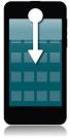 Moto E Introduktion Start t Startskærm og apps Kontrol og tilpasning Opkald Kontakter Beskeder E-mail Indtast Socialiser Gennemse Fotos og videoer Musik Bøger Spil Find og naviger Organiser Tilslut l og
Moto E Introduktion Start t Startskærm og apps Kontrol og tilpasning Opkald Kontakter Beskeder E-mail Indtast Socialiser Gennemse Fotos og videoer Musik Bøger Spil Find og naviger Organiser Tilslut l og
Digital Video Recorder Brugermanual
 Digital Video Recorder Brugermanual Til analog og AHD systemer Dansk 1. Installer harddisk 4/8/16 kanals DVR Harddiskoptager - Manual / Quickguide Punkt 1: Punkt 2: Løsn skruerne og fjern låget fra DVR'en.
Digital Video Recorder Brugermanual Til analog og AHD systemer Dansk 1. Installer harddisk 4/8/16 kanals DVR Harddiskoptager - Manual / Quickguide Punkt 1: Punkt 2: Løsn skruerne og fjern låget fra DVR'en.
Kvikguide. YouSee Bredbånd
 Kvikguide YouSee Bredbånd Følgende dele er med i kassen Modem Strømforsyning Netværkskabel Modemkabel (bemærk, at de hvide beskyttelseshætter skal fjernes inden brug) Signalfordeler (skal kun bruges, hvis
Kvikguide YouSee Bredbånd Følgende dele er med i kassen Modem Strømforsyning Netværkskabel Modemkabel (bemærk, at de hvide beskyttelseshætter skal fjernes inden brug) Signalfordeler (skal kun bruges, hvis
Brugervejledning til Nokia Bluetooth Headset BH-112
 Brugervejledning til Nokia Bluetooth Headset BH-112 1.1. udgave 2 Introduktion Om dit headset Med Nokia Bluetooth-headsettet BH-112 kan du håndtere opkald håndfrit, også selvom du bruger to mobilenheder
Brugervejledning til Nokia Bluetooth Headset BH-112 1.1. udgave 2 Introduktion Om dit headset Med Nokia Bluetooth-headsettet BH-112 kan du håndtere opkald håndfrit, også selvom du bruger to mobilenheder
JABRA SOLEMATE MAX. Brugervejledning. jabra.com/solematemax NFC. jabra
 jabra JABRA SOLEMATE MAX NFC Brugervejledning jabra.com/solematemax 2013 GN Netcom A/S. Alle rettigheder forbeholdes. Jabra er et registreret varemærke tilhørende GN Netcom A/S. Alle andre varemærker heri
jabra JABRA SOLEMATE MAX NFC Brugervejledning jabra.com/solematemax 2013 GN Netcom A/S. Alle rettigheder forbeholdes. Jabra er et registreret varemærke tilhørende GN Netcom A/S. Alle andre varemærker heri
Nokia Bluetooth Headset BH-600 9250103/1
 Nokia Bluetooth Headset BH-600 22 1 6 3 4 5 7 9250103/1 8 9 10 OVERENSSTEMMELSESERKLÆRING Vi, NOKIA CORPORATION, erklærer som eneansvarlige, at produktet HS-59W er i overensstemmelse med bestemmelserne
Nokia Bluetooth Headset BH-600 22 1 6 3 4 5 7 9250103/1 8 9 10 OVERENSSTEMMELSESERKLÆRING Vi, NOKIA CORPORATION, erklærer som eneansvarlige, at produktet HS-59W er i overensstemmelse med bestemmelserne
Der findes mange ting på nettet, som du kan hente ned på din computer bl.a. billeder, tekstdokumenter og installationsfiler til programmer.
 Microsoft browser Edge Når du skal på internettet i Windows 10, bruger du som udgangspunkt programmet Microsoft Edge. Det er en helt ny, simpel internetbrowser med en række spændende funktioner. Du kan
Microsoft browser Edge Når du skal på internettet i Windows 10, bruger du som udgangspunkt programmet Microsoft Edge. Det er en helt ny, simpel internetbrowser med en række spændende funktioner. Du kan
F-Secure Mobile Security for S60
 F-Secure Mobile Security for S60 1. Installation og aktivering Tidligere version Installation Du behøver ikke at fjerne den forrige version af F-Secure Mobile Anti-Virus. Kontroller indstillingerne for
F-Secure Mobile Security for S60 1. Installation og aktivering Tidligere version Installation Du behøver ikke at fjerne den forrige version af F-Secure Mobile Anti-Virus. Kontroller indstillingerne for
Doro Liberto 820. Dansk
 Doro Liberto 820 Dansk 9 10 15 1 2 8 7 11 12 16 17 3 13 18 4 6 14 5 Bemærk! Tegningerne i vejledningen er kun ment som illustration. Det betyder, at tegningerne muligvis ikke helt ligner din telefon. Dansk
Doro Liberto 820 Dansk 9 10 15 1 2 8 7 11 12 16 17 3 13 18 4 6 14 5 Bemærk! Tegningerne i vejledningen er kun ment som illustration. Det betyder, at tegningerne muligvis ikke helt ligner din telefon. Dansk
Din brugermanual NOKIA HS-12W http://da.yourpdfguides.com/dref/824794
 Du kan læse anbefalingerne i brugervejledningen, den tekniske guide eller i installationsguiden. Du finder svarene til alle dine spørgsmål i NOKIA HS-12W i brugermanualen (information, specifikationer,
Du kan læse anbefalingerne i brugervejledningen, den tekniske guide eller i installationsguiden. Du finder svarene til alle dine spørgsmål i NOKIA HS-12W i brugermanualen (information, specifikationer,
Kvikguide. YouSee Bredbånd
 Kvikguide YouSee Bredbånd Følgende dele er med i kassen Modem Strømforsyning Netværkskabel Modemkabel (bemærk, at de hvide beskyttelseshætter skal fjernes inden brug) Signalfordeler (skal kun bruges, hvis
Kvikguide YouSee Bredbånd Følgende dele er med i kassen Modem Strømforsyning Netværkskabel Modemkabel (bemærk, at de hvide beskyttelseshætter skal fjernes inden brug) Signalfordeler (skal kun bruges, hvis
DENVER DPF 547 Betjeningsvejledning. Digital Fotoramme ADVARSEL. Sørg for, at der altid er fri adgang til den stikkontakt, apparatet er tilsluttet.
 DENVER DPF 547 Betjeningsvejledning Digital Fotoramme ADVARSEL Sørg for, at der altid er fri adgang til den stikkontakt, apparatet er tilsluttet. 1 Introduktion Tillykke med købet af din nye Digitale Fotoramme.
DENVER DPF 547 Betjeningsvejledning Digital Fotoramme ADVARSEL Sørg for, at der altid er fri adgang til den stikkontakt, apparatet er tilsluttet. 1 Introduktion Tillykke med købet af din nye Digitale Fotoramme.
Drev Brugervejledning
 Drev Brugervejledning Copyright 2007 Hewlett-Packard Development Company, L.P. Windows er et amerikansk registreret varemærke tilhørende Microsoft Corporation. Oplysningerne indeholdt heri kan ændres uden
Drev Brugervejledning Copyright 2007 Hewlett-Packard Development Company, L.P. Windows er et amerikansk registreret varemærke tilhørende Microsoft Corporation. Oplysningerne indeholdt heri kan ændres uden
Nokia Bluetooth-headset BH-900 Brugervejledning
 Nokia Bluetooth-headset BH-900 Brugervejledning 9248116 2. udgave OVERENSSTEMMELSESERKLÆRING Vi, NOKIA CORPORATION, erklærer som eneansvarlige, at produktet HS-25W er i overensstemmelse med bestemmelserne
Nokia Bluetooth-headset BH-900 Brugervejledning 9248116 2. udgave OVERENSSTEMMELSESERKLÆRING Vi, NOKIA CORPORATION, erklærer som eneansvarlige, at produktet HS-25W er i overensstemmelse med bestemmelserne
Pegeredskaber og tastatur Brugervejledning
 Pegeredskaber og tastatur Brugervejledning Copyright 2008 Hewlett-Packard Development Company, L.P. Windows er et amerikansk-registreret varemærke tilhørende Microsoft Corporation. Produktbemærkning Denne
Pegeredskaber og tastatur Brugervejledning Copyright 2008 Hewlett-Packard Development Company, L.P. Windows er et amerikansk-registreret varemærke tilhørende Microsoft Corporation. Produktbemærkning Denne
HJÆLP TIL FILM-X ANIMATIONSVÆRKTØJ
 HJÆLP TIL FILM-X ANIMATIONSVÆRKTØJ Når du bruger FILM-X animationsværktøjet har du hele tiden adgang til at få hjælp. Hjælpeboksen ligger i højre side af skærmen og den kan ses her nedenfor. Hjælpen er
HJÆLP TIL FILM-X ANIMATIONSVÆRKTØJ Når du bruger FILM-X animationsværktøjet har du hele tiden adgang til at få hjælp. Hjælpeboksen ligger i højre side af skærmen og den kan ses her nedenfor. Hjælpen er
Kvik guide Mitel MC Klient Android
 1 Kvik guide Mitel MC Klient Android Indhold Installation af Klient software Side 2 Installation af ny konfiguration/funktioner/lcr filer Side 3-4 Beskrivelse af faste funktioner Side 5 Beskrivelse af
1 Kvik guide Mitel MC Klient Android Indhold Installation af Klient software Side 2 Installation af ny konfiguration/funktioner/lcr filer Side 3-4 Beskrivelse af faste funktioner Side 5 Beskrivelse af
Doro PhoneEasy 631. Dansk
 Doro PhoneEasy 631 Dansk 1 14 20 2 3 4 5 6 7 13 12 11 10 9 8 15 16 17 19 18 Bemærk! Alle figurer har kun illustrative formål og gengiver ikke nødvendigvis denne enhed helt præcist. Dansk 1. Højttaler 2.
Doro PhoneEasy 631 Dansk 1 14 20 2 3 4 5 6 7 13 12 11 10 9 8 15 16 17 19 18 Bemærk! Alle figurer har kun illustrative formål og gengiver ikke nødvendigvis denne enhed helt præcist. Dansk 1. Højttaler 2.
Strømstyring Brugervejledning
 Strømstyring Brugervejledning Copyright 2009 Hewlett-Packard Development Company, L.P. Windows er et amerikansk registreret varemærke tilhørende Microsoft Corporation. Produktbemærkning Denne brugervejledning
Strømstyring Brugervejledning Copyright 2009 Hewlett-Packard Development Company, L.P. Windows er et amerikansk registreret varemærke tilhørende Microsoft Corporation. Produktbemærkning Denne brugervejledning
Sporing af demente med GPS-teknologi
 Sporing af demente med GPS-teknologi Større tryghed og bevægelsesfrihed for demente Med GPS-TRACKER ved man altid, hvor den demente befinder sig Se mere om GPS-TRACKER+ på: www.danbit.dk/info/gps Sporing
Sporing af demente med GPS-teknologi Større tryghed og bevægelsesfrihed for demente Med GPS-TRACKER ved man altid, hvor den demente befinder sig Se mere om GPS-TRACKER+ på: www.danbit.dk/info/gps Sporing
Bredbånds-TV. Brugervejledning. ComX brugervejledning version 4.0
 Bredbånds-TV Brugervejledning ComX brugervejledning version 4.0 1 INDHOLD PAKKENS INDHOLD Pakkens indhold side 2 Fjernbetjening side 2 Tilslutning af Settop-boksen side 3 Introduktion til Bredbånds-TV
Bredbånds-TV Brugervejledning ComX brugervejledning version 4.0 1 INDHOLD PAKKENS INDHOLD Pakkens indhold side 2 Fjernbetjening side 2 Tilslutning af Settop-boksen side 3 Introduktion til Bredbånds-TV
InterVideo Home Theater Kvikstartsvejledning Velkommen til InterVideo Home Theater
 InterVideo Home Theater Kvikstartsvejledning Velkommen til InterVideo Home Theater InterVideo Home Theater er den komplette digitale underholdningsløsning, hvormed du kan se TV og optage billeder, musik,
InterVideo Home Theater Kvikstartsvejledning Velkommen til InterVideo Home Theater InterVideo Home Theater er den komplette digitale underholdningsløsning, hvormed du kan se TV og optage billeder, musik,
